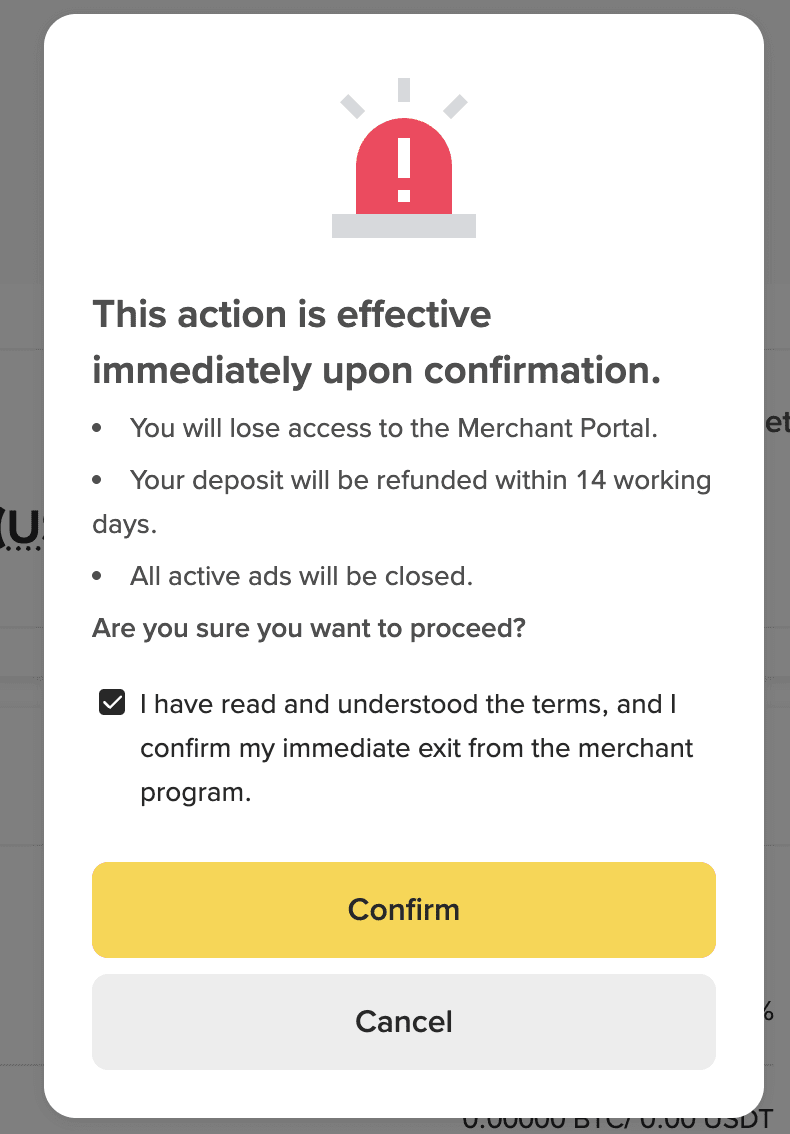Останнє оновлення: 11 липня 2025 р.
Відмова від відповідальності: відповідно до вимог MiCA, несанкціоновані стейблкоїни підпадають під певні обмеження для користувачів з ЄЕЗ. Для отримання додаткової інформації, будь ласка, клацніть тут.
Примітка. Наразі портал мерчанта доступний лише на веб-сайті Binance. Будь ласка, використовуйте останню версію браузера Chrome, щоб відвідати сайт.
Ви можете змінити свій нікнейм (псевдонім) у вкладці [Профіль]. Щоб відредагувати, клацніть кнопку редагування поруч із вашим нікнеймом. Його можна змінювати лише раз на 180 днів.
Будь ласка, встановіть свій нікнейм (псевдонім) професійно і не використовуйте своє справжнє ім’я. Ми залишаємо за собою право закрити оголошення мерчанта або дискваліфікувати мерчанта, якщо вважатимемо нікнейм образливим або неналежним.
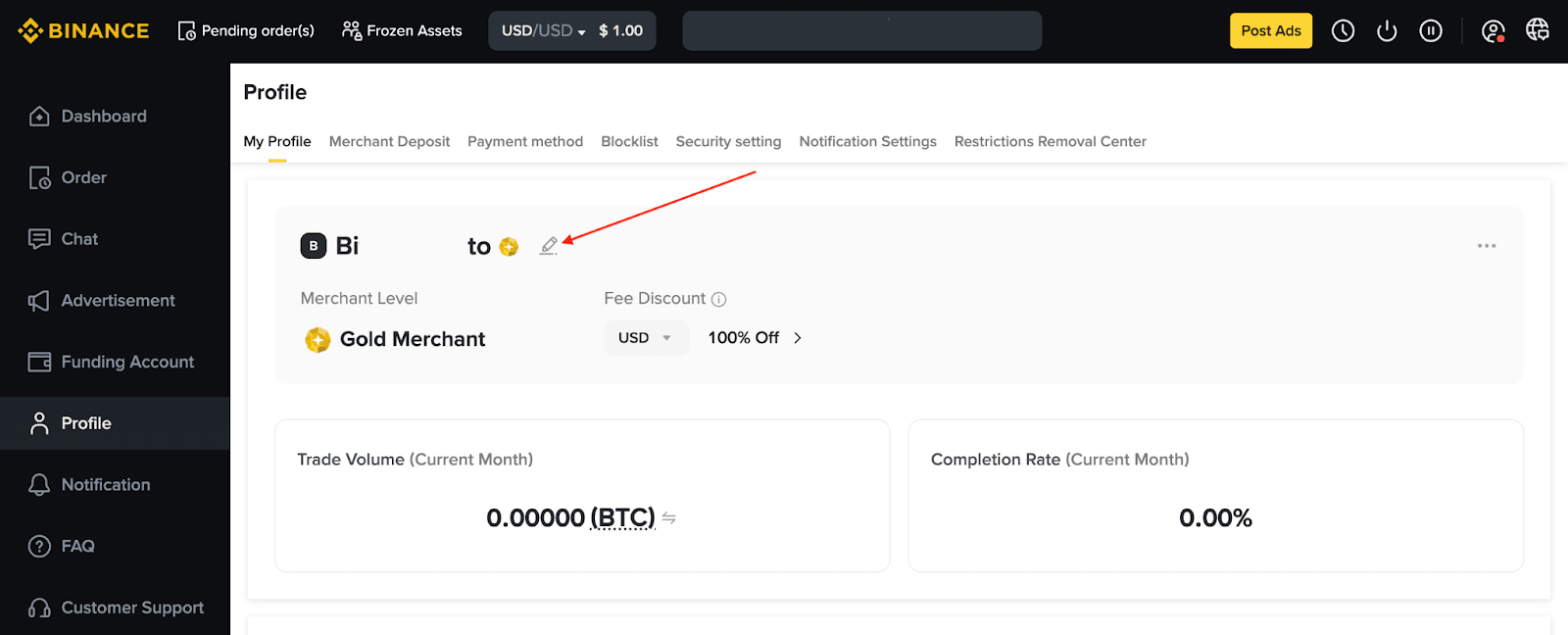
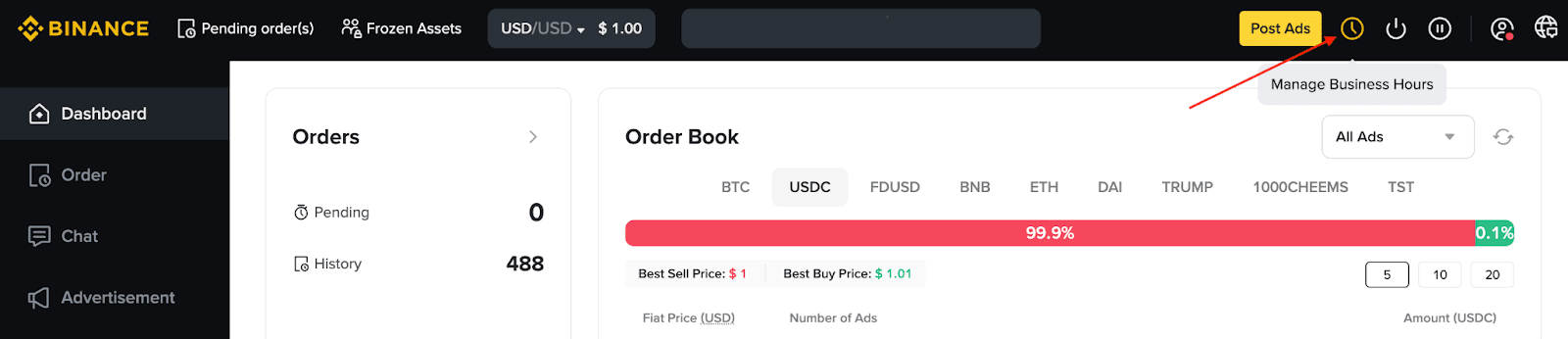

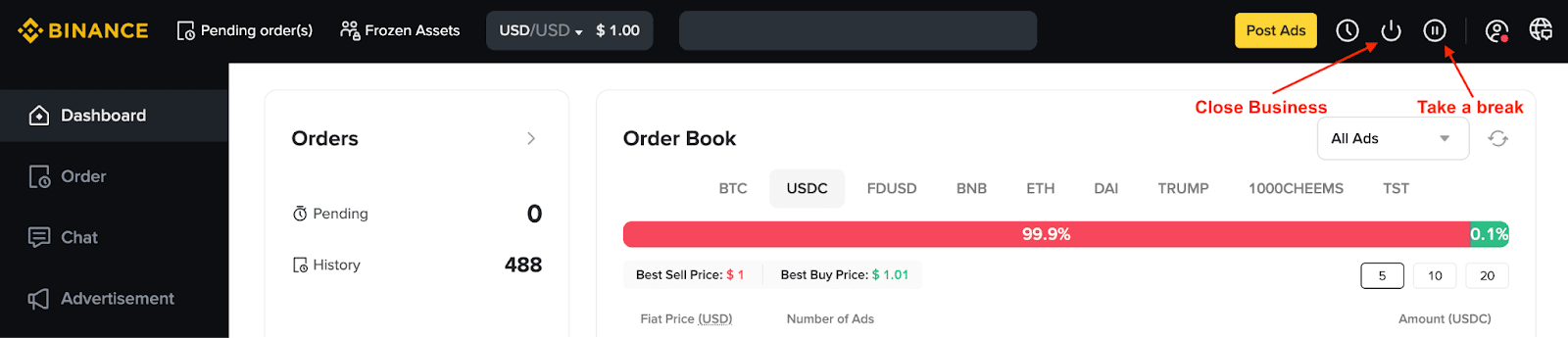
Примітка:
1. Перейдіть у [Профіль] - [Спосіб оплати]. Клацніть [Додати спосіб оплати] у верхньому правому куті й виберіть потрібний спосіб оплати.
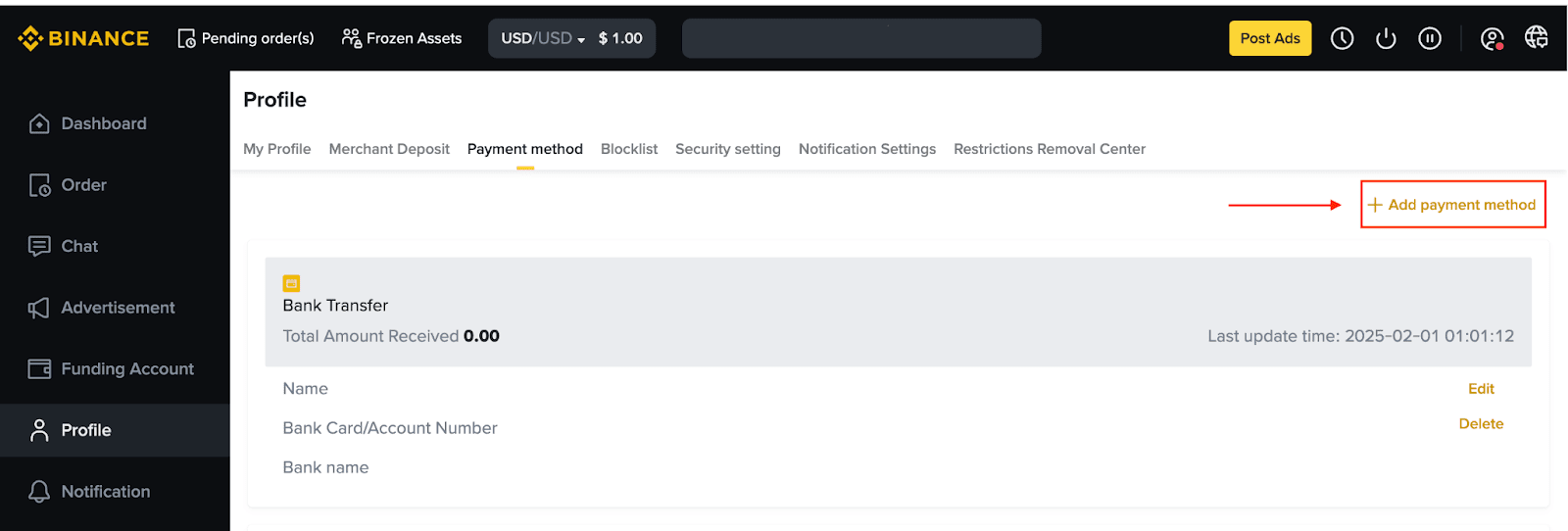
2. Заповніть деталі відповідно до інструкцій. Ви можете редагувати платіжні дані або видалити їх на вкладці [Спосіб оплати].
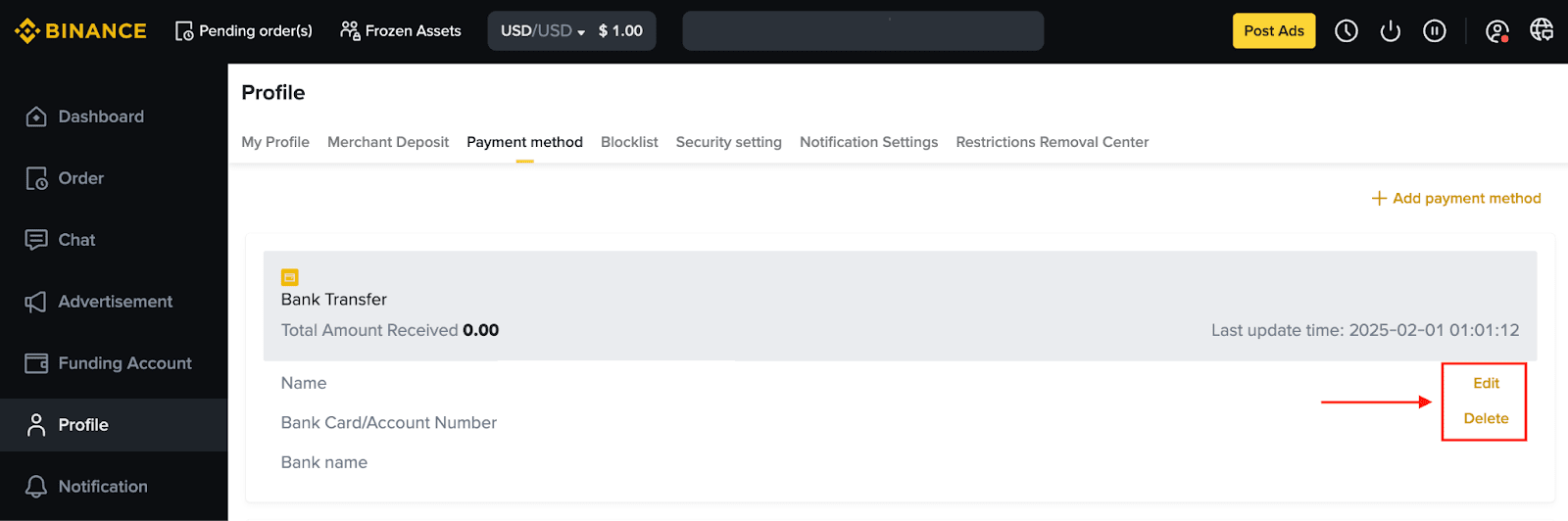
Ви можете перейти до [Профіль] - [Налаштування безпеки] і ввімкнути кнопку поруч [Пароль для коштів] .
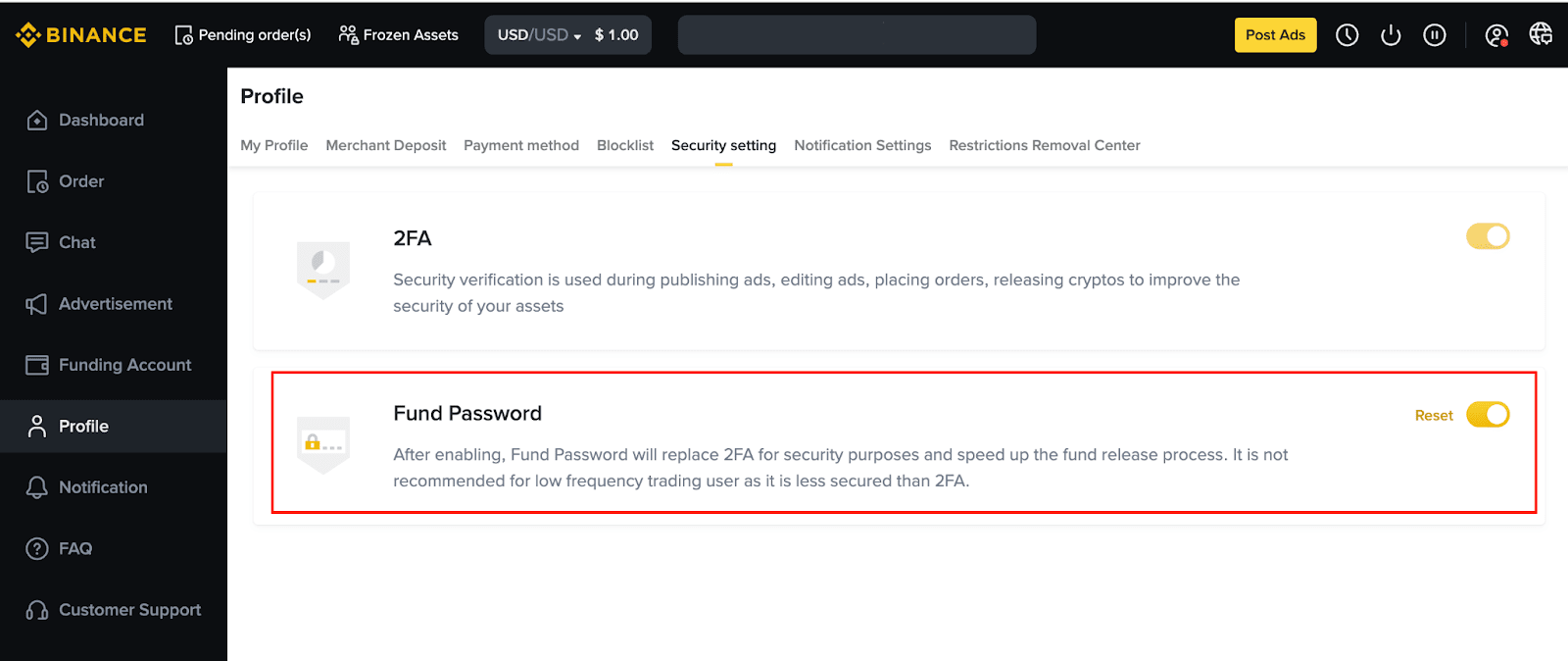
1. Ви можете заблокувати користувачів, клацнувши [Блокувати] на сторінці ордера.
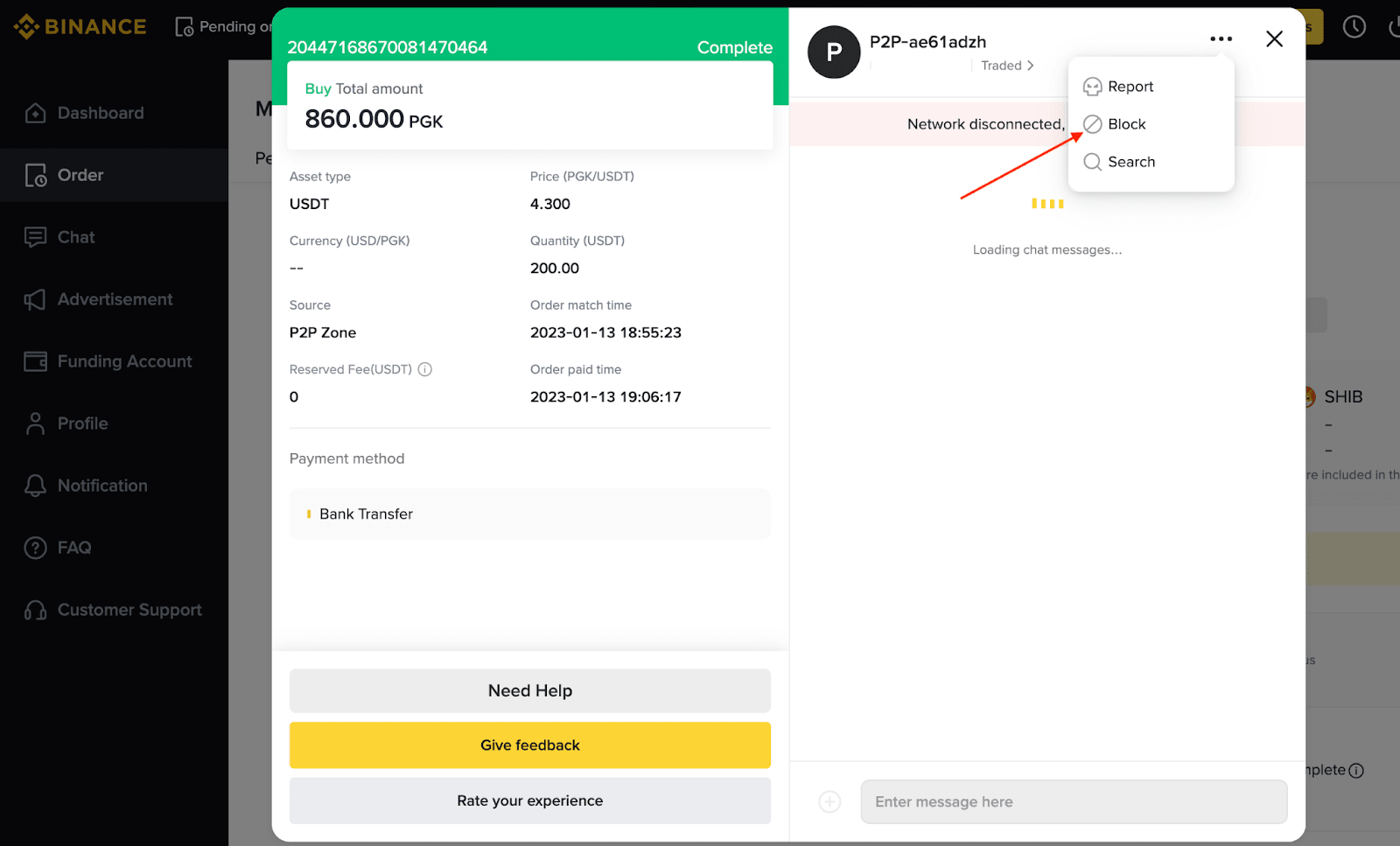
2. Ви побачите спливне вікно з даними користувача. Виберіть причину блокування і клацніть [Блокувати] для підтвердження.
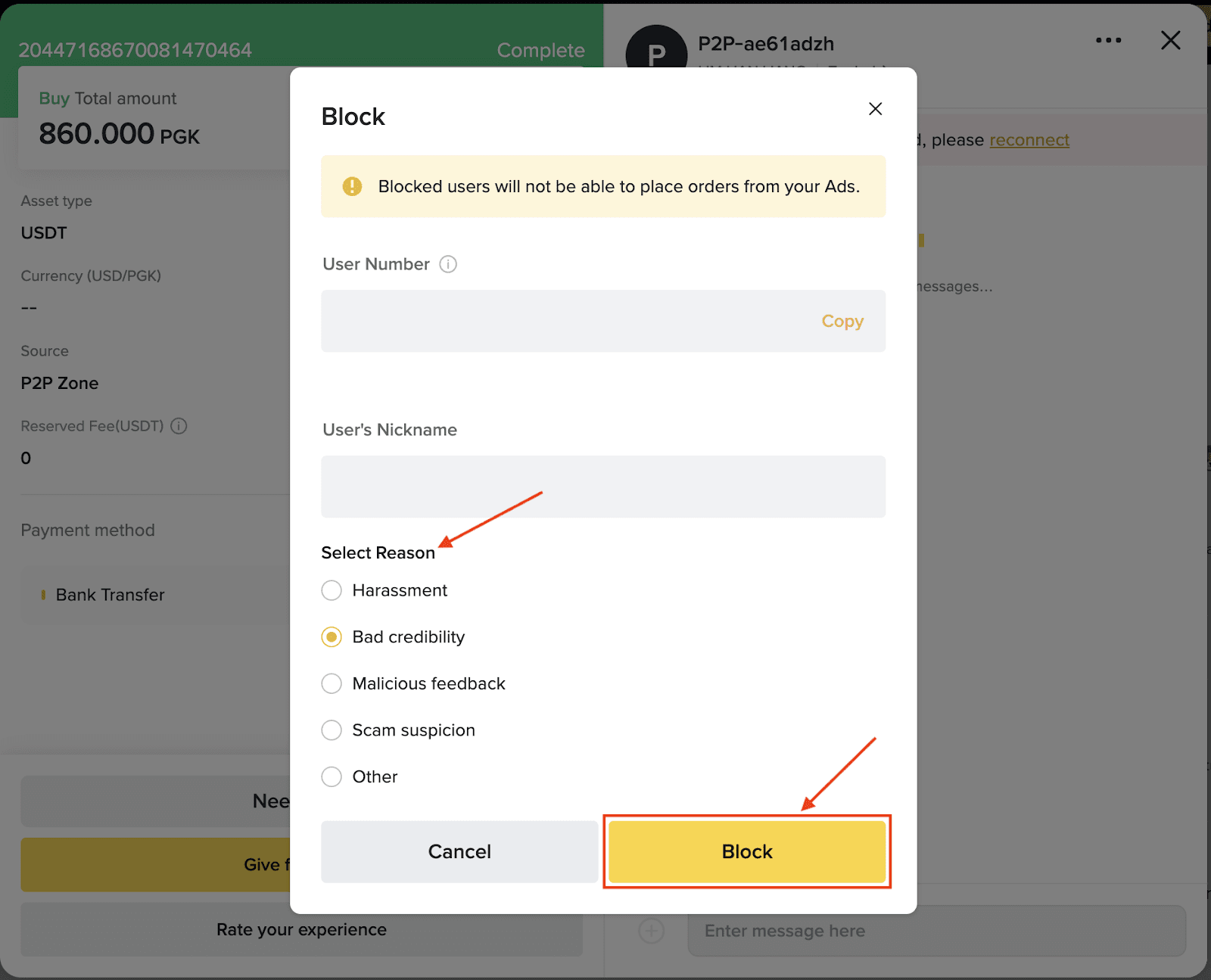
3. Крім того, ви можете заблокувати користувачів через [Профіль] - [Список блокування]. Клацніть [Заблокувати користувача] і введіть номер користувача.
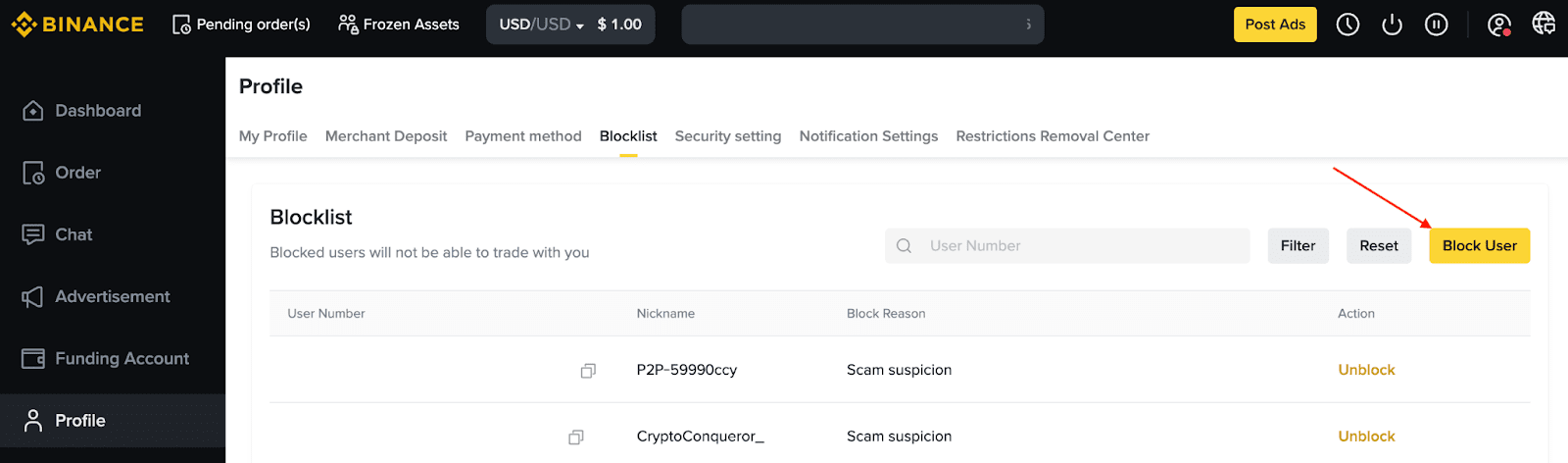
1. Ви можете створити нове оголошення, натиснувши [Опублікувати оголошення].
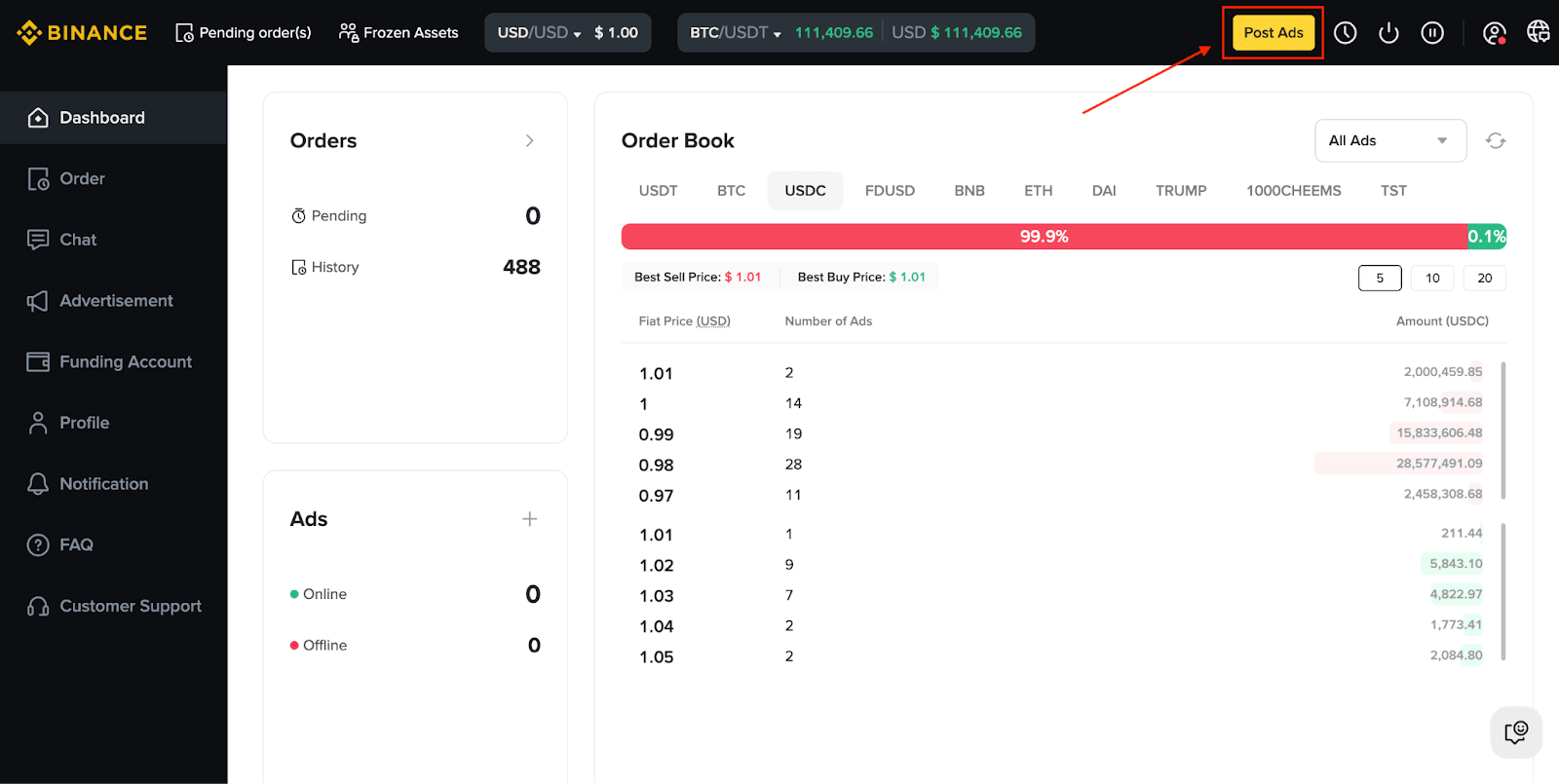
2. Виберіть тип оголошення (Купівля або Продаж), криптовалюту та фіатну валюту, якою ви хочете торгувати.
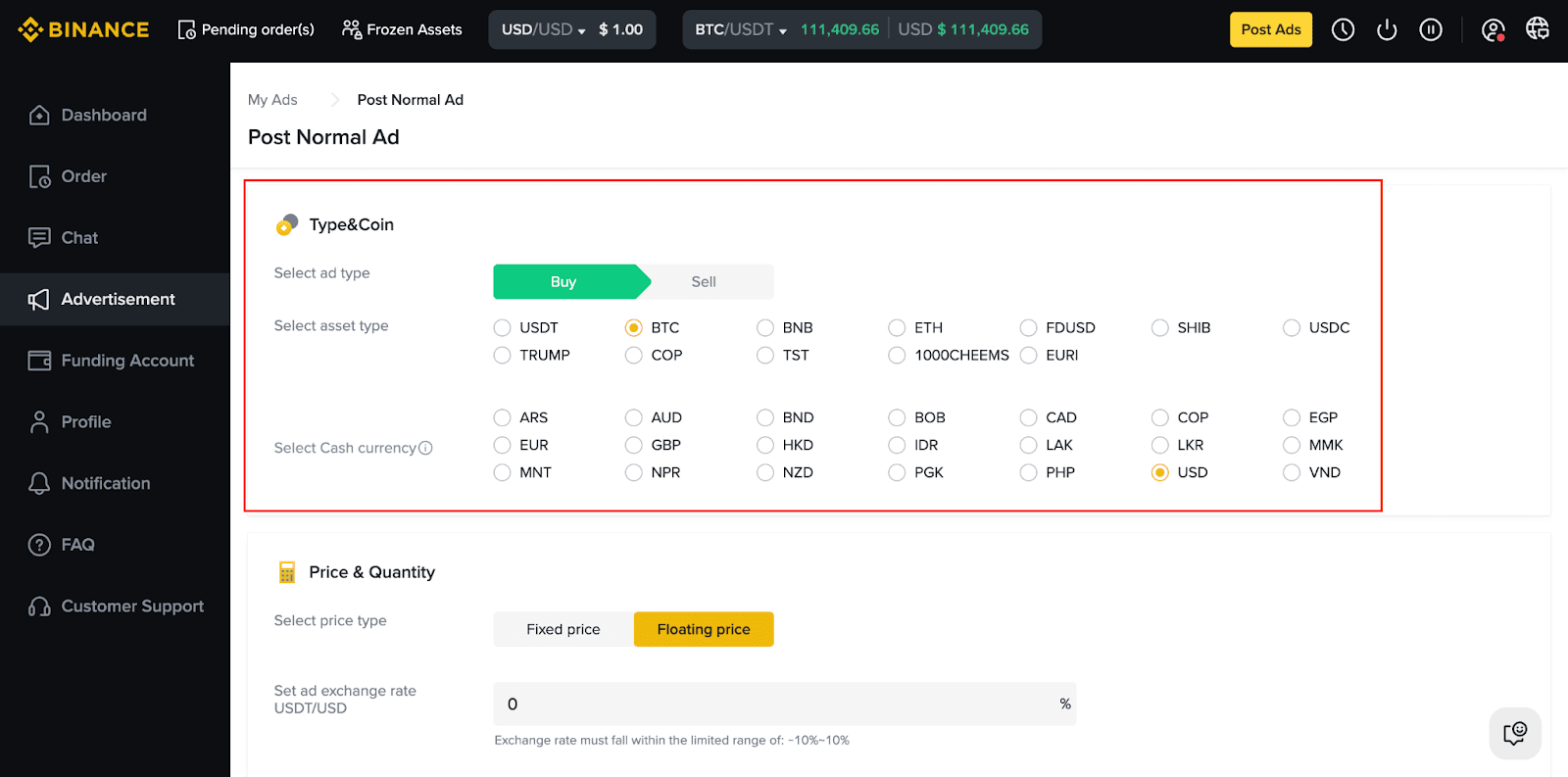
3. Виберіть тип ціни.
Якщо ви виберете [Фіксована ціна], вам потрібно буде ввести точну ціну для вашого ордеру.
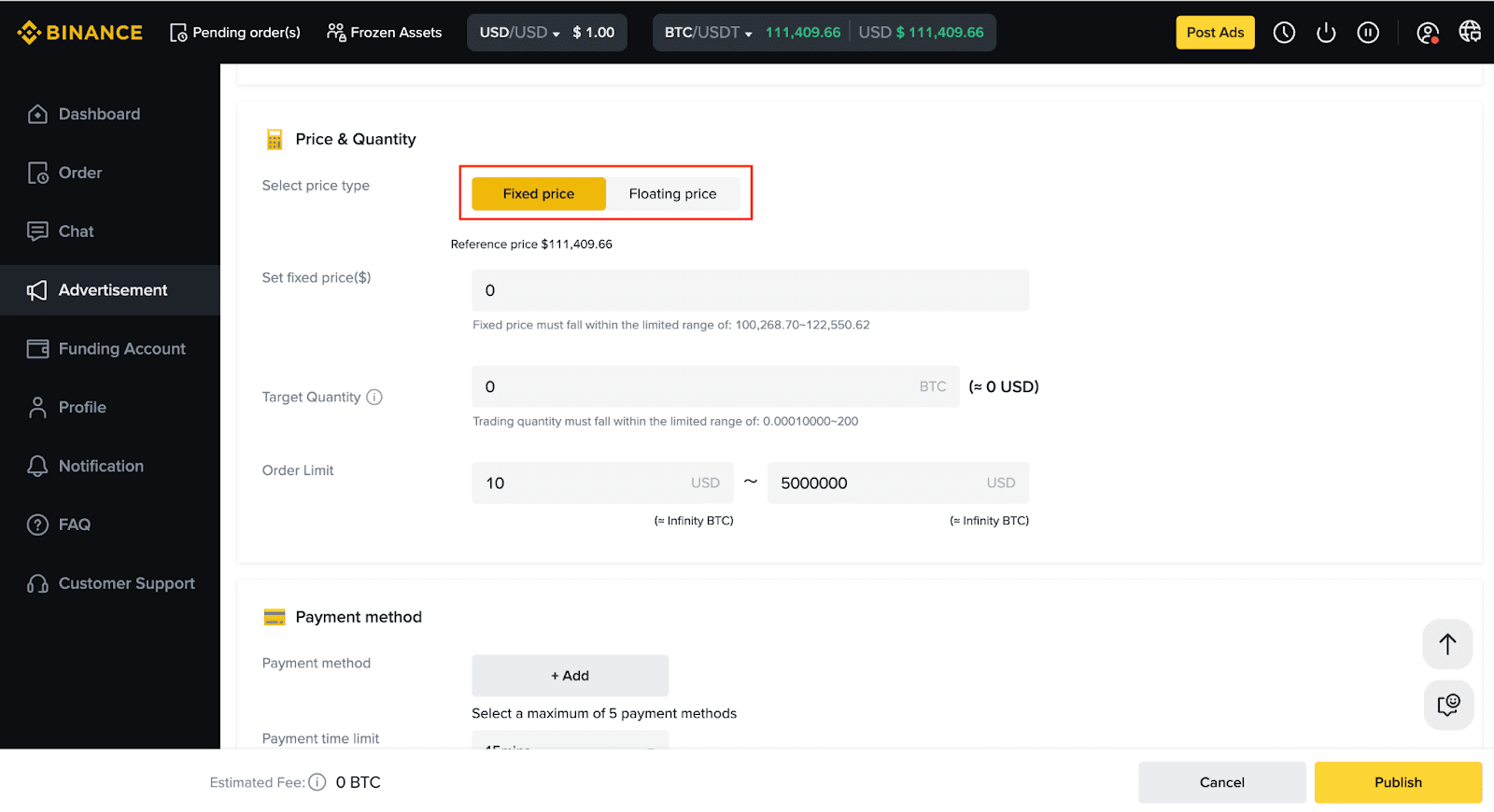
Якщо ви виберете [Плаваюча ціна], вам потрібно буде ввести обмінний курс криптовалюти й плаваючу ціну.
Будь ласка, зверніть увагу, що кінцева торговельна ціна буде розрахована на основі плаваючого або фіксованого коефіцієнта, який ви встановили.
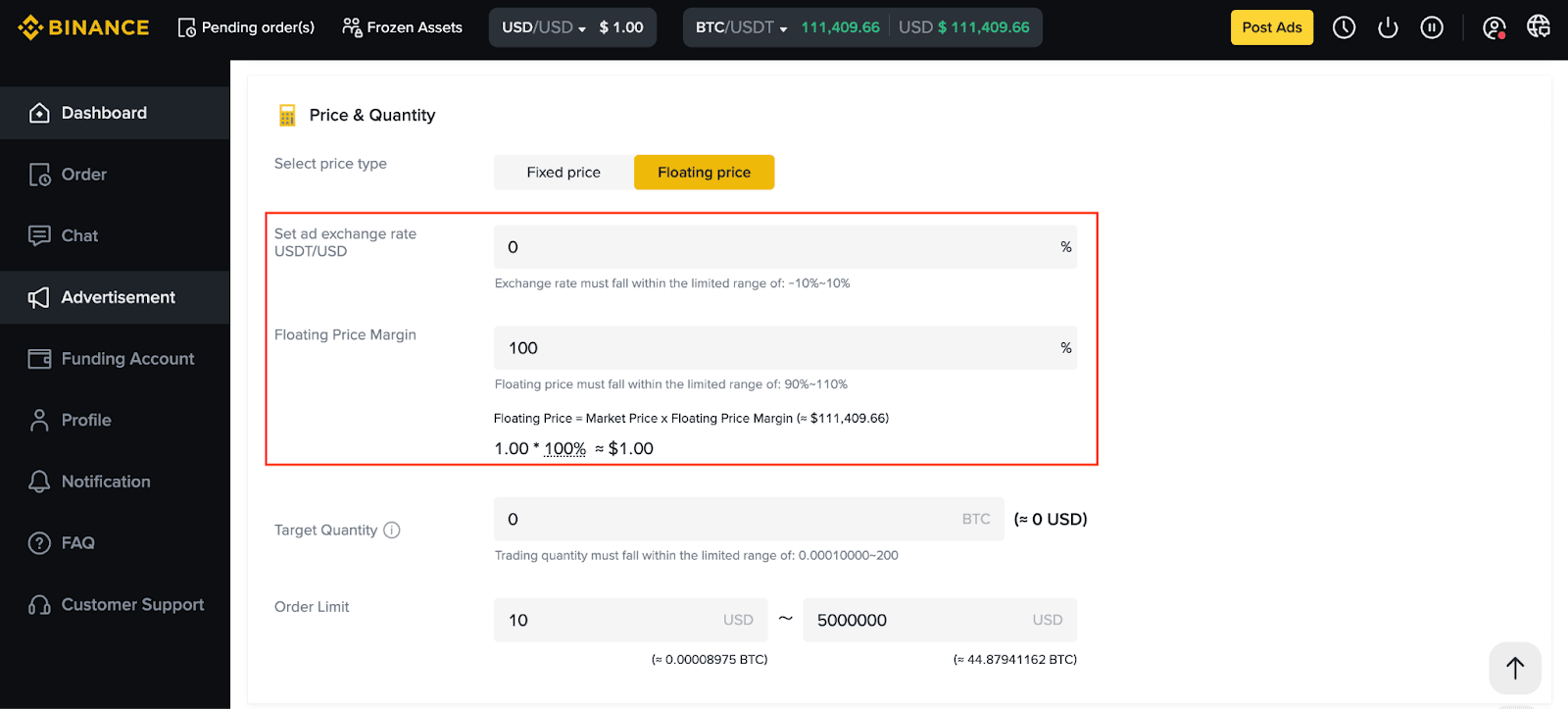
Ви можете налаштувати свій обмінний курс у [Мої оголошення]. Це переважить обмінний курс ринку.
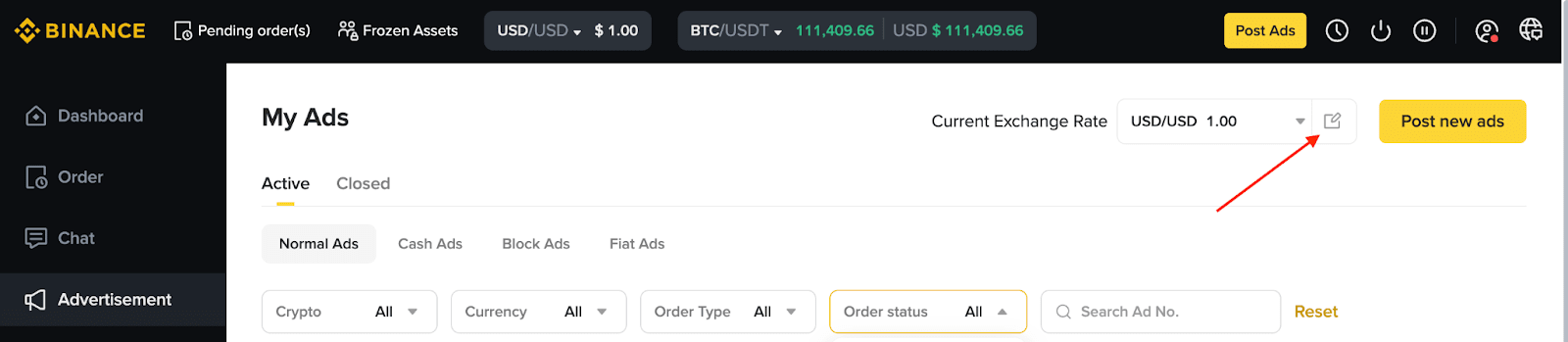
Якщо ви хочете використовувати обмінний курс ринку, ви можете вимкнути налаштований обмінний курс, клацнувши кнопку редагування. Потім вимкніть кнопку [Налаштований обмінний курс] і клацніть [Підтвердити].
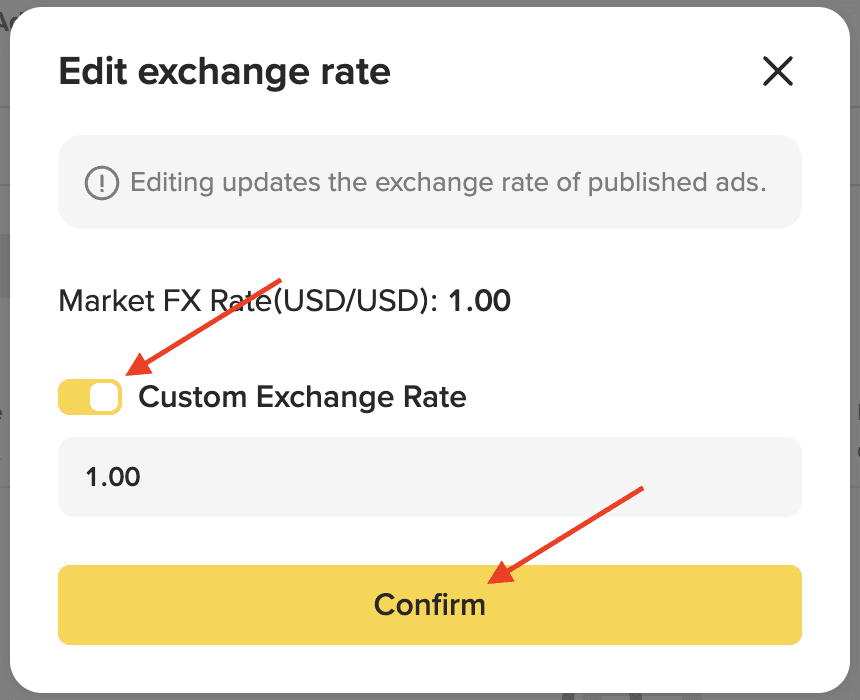
4. Введіть загальну торговельну кількість у криптовалюті й нижню/верхню межу ліміт ордера у фіаті. Ви можете дізнатися більше про ліміти ордера тут.

5. Ви можете встановити ліміти, щоб обмежити користувачів у відповідях на ваші оголошення. Установіть прапорці вимог для користувача, щоб налаштувати його. Якщо вони не відповідають вимогам, вони не зможуть прийняти ваші опубліковані оголошення.

3. Оберіть щонайменше один спосіб оплати.
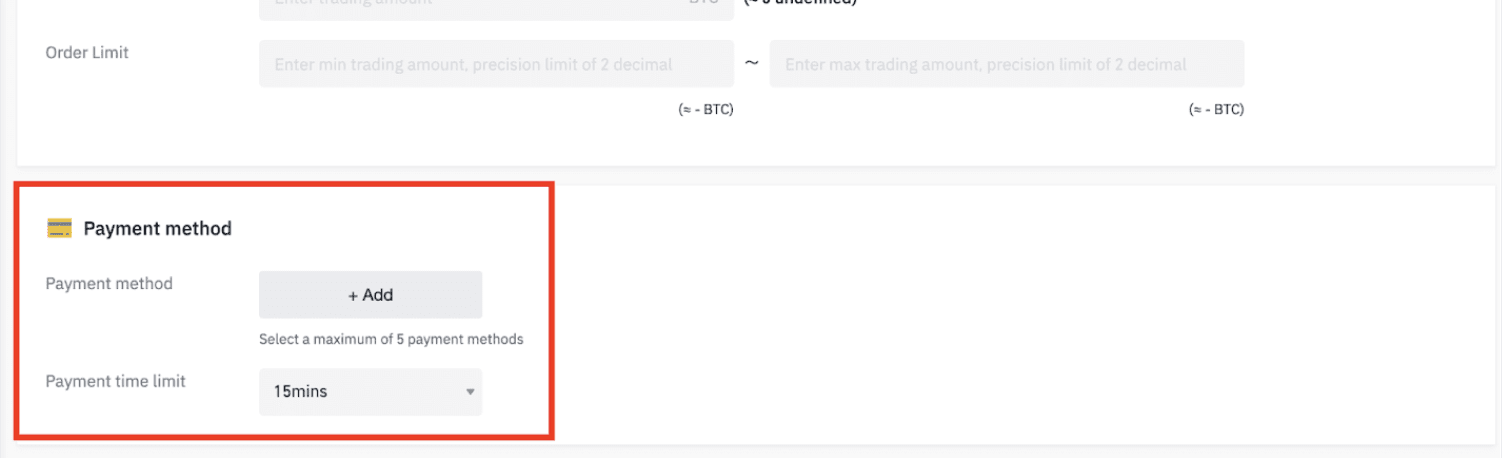
7. Ви також можете додати примітки для контрагента, які будуть відображатися у вашому оголошенні на вкладці [Умови]. Ви можете ввести до 1000 слів.
Автоматичні відповіді – це інформація, яка автоматично надсилається контрагенту через чат після того, як користувач розмістить ордер.
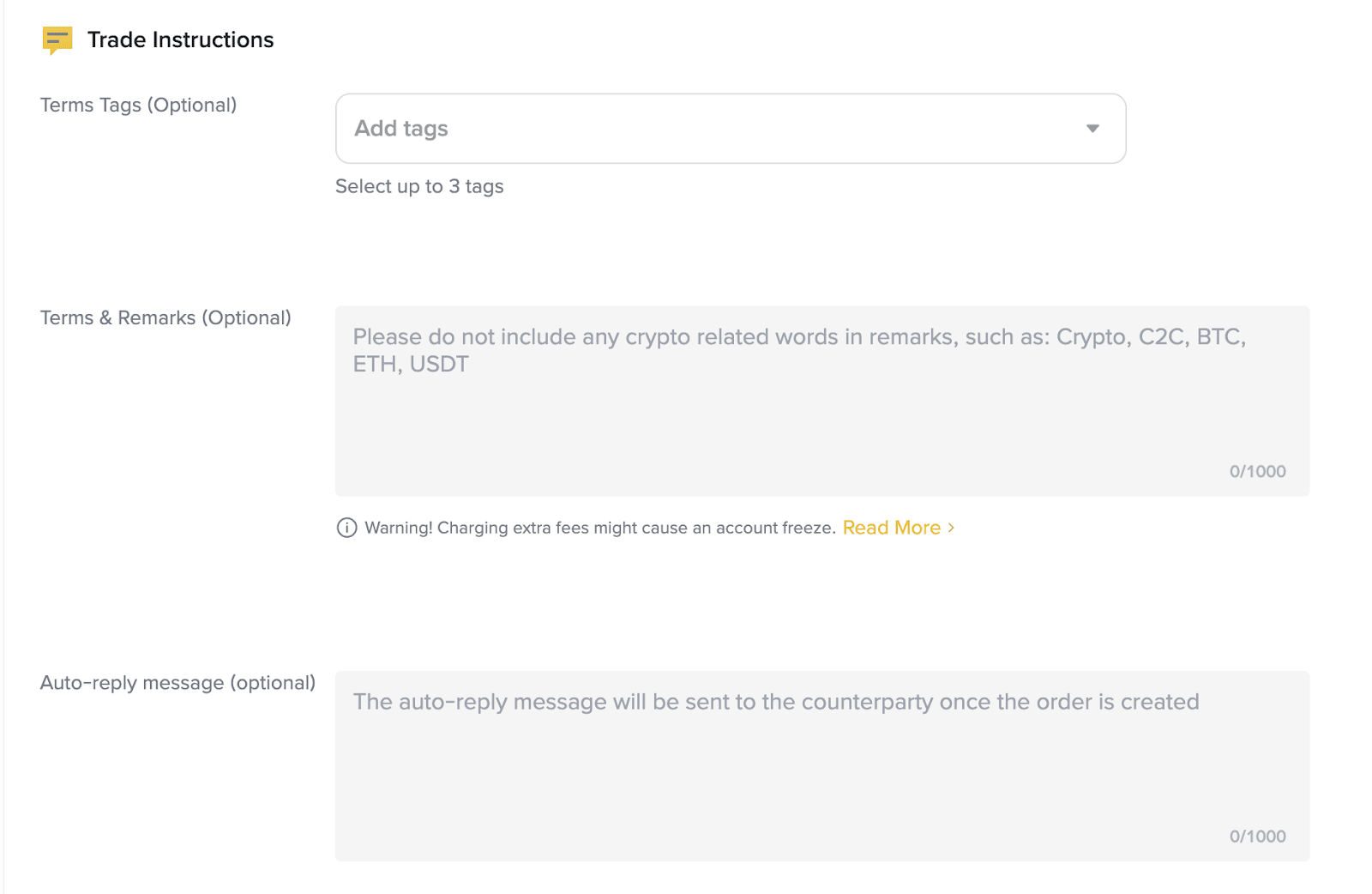
8. Натиснувши [Опублікувати], підтвердьте інформацію оголошення. Ви можете опублікувати оголошення зараз або вручну пізніше. Натисніть [Підтвердити публікацію].
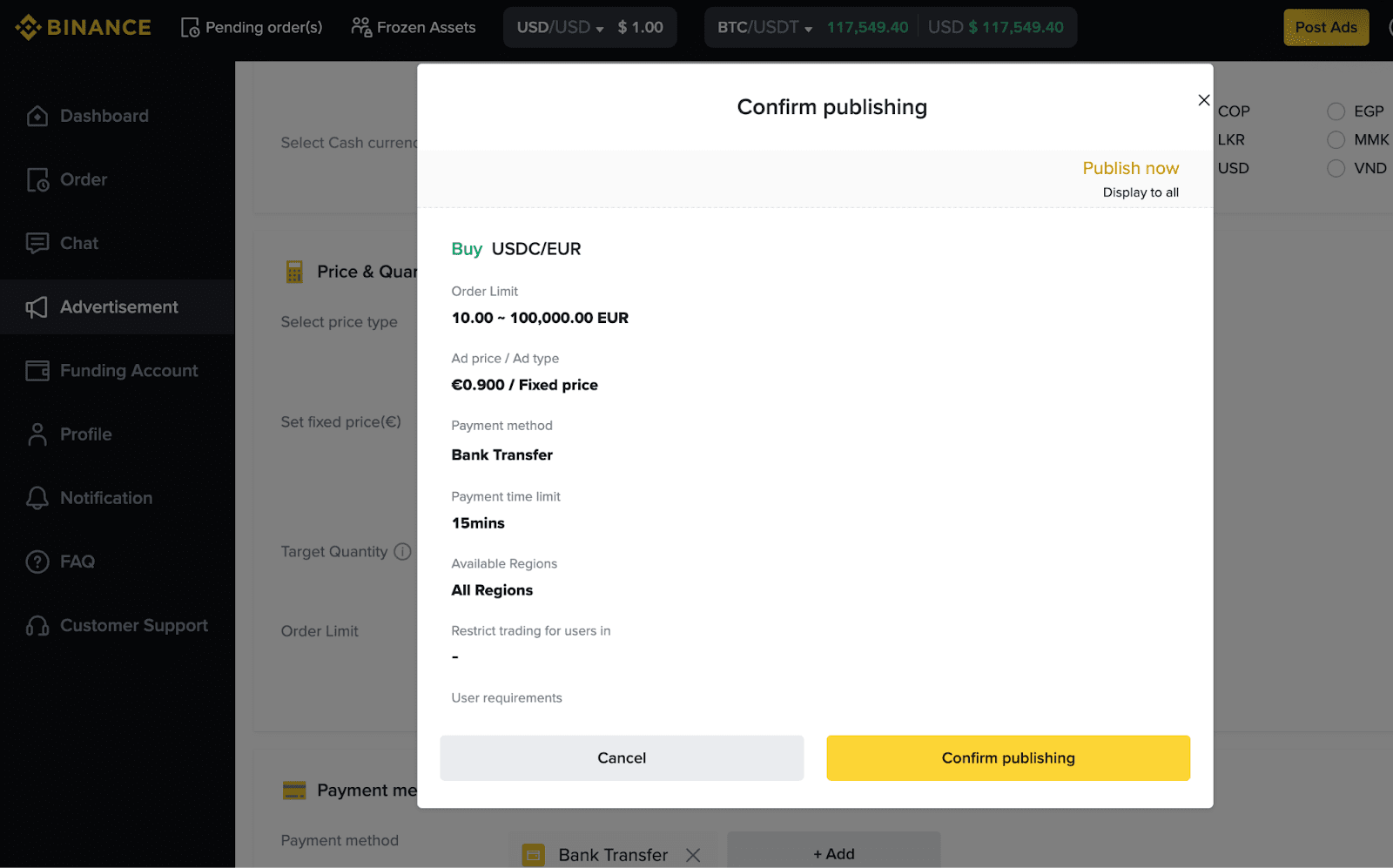
9. Після публікації оголошення, система заморозить криптоактиви, пов’язані з оголошенням. Після закриття оголошення, вони будуть розморожені.
1. Перейдіть до [Оголошення] і клацніть [Редагувати] біля оголошення. Ви можете швидко редагувати основну інформацію оголошення: ціну, часовий ліміт, торговий ліміт тощо.
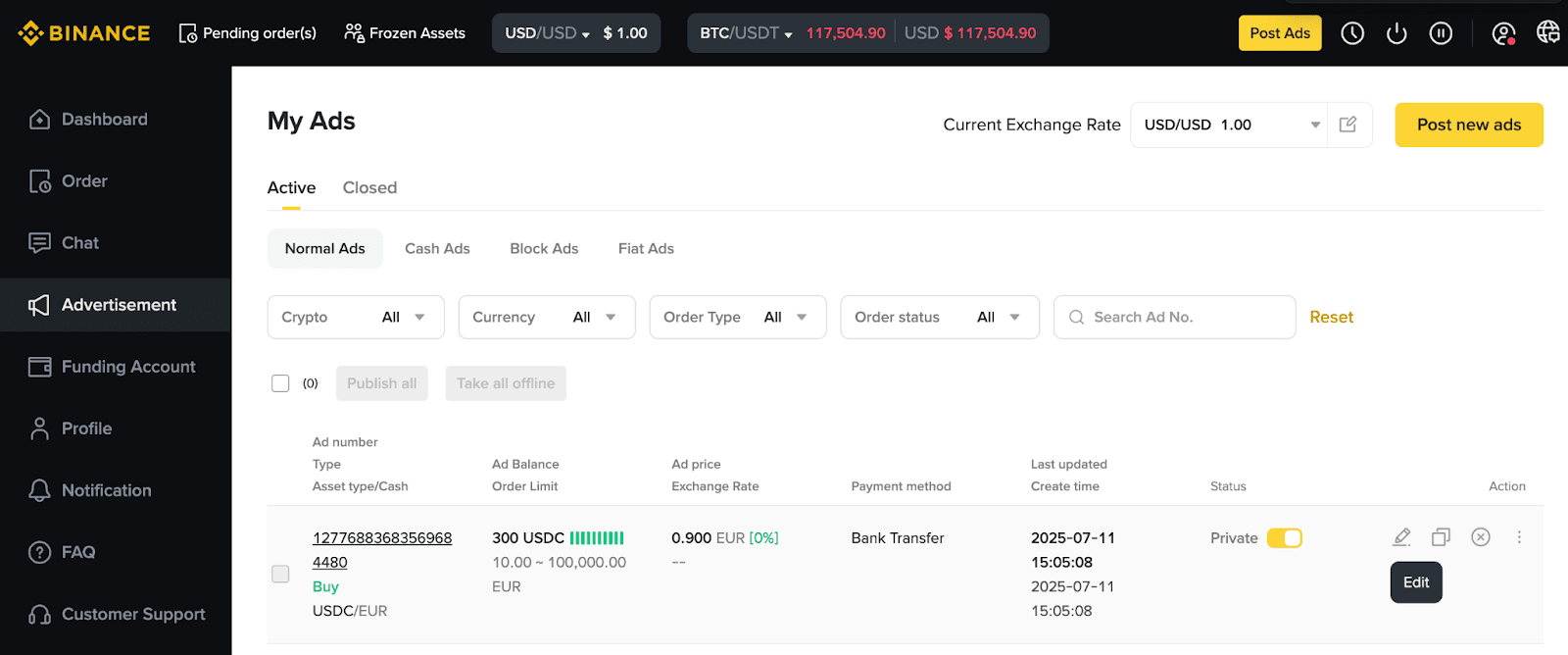
2. Щоб повністю редагувати інформацію про оголошення, замість цього натисніть кнопку [Редагувати деталі].
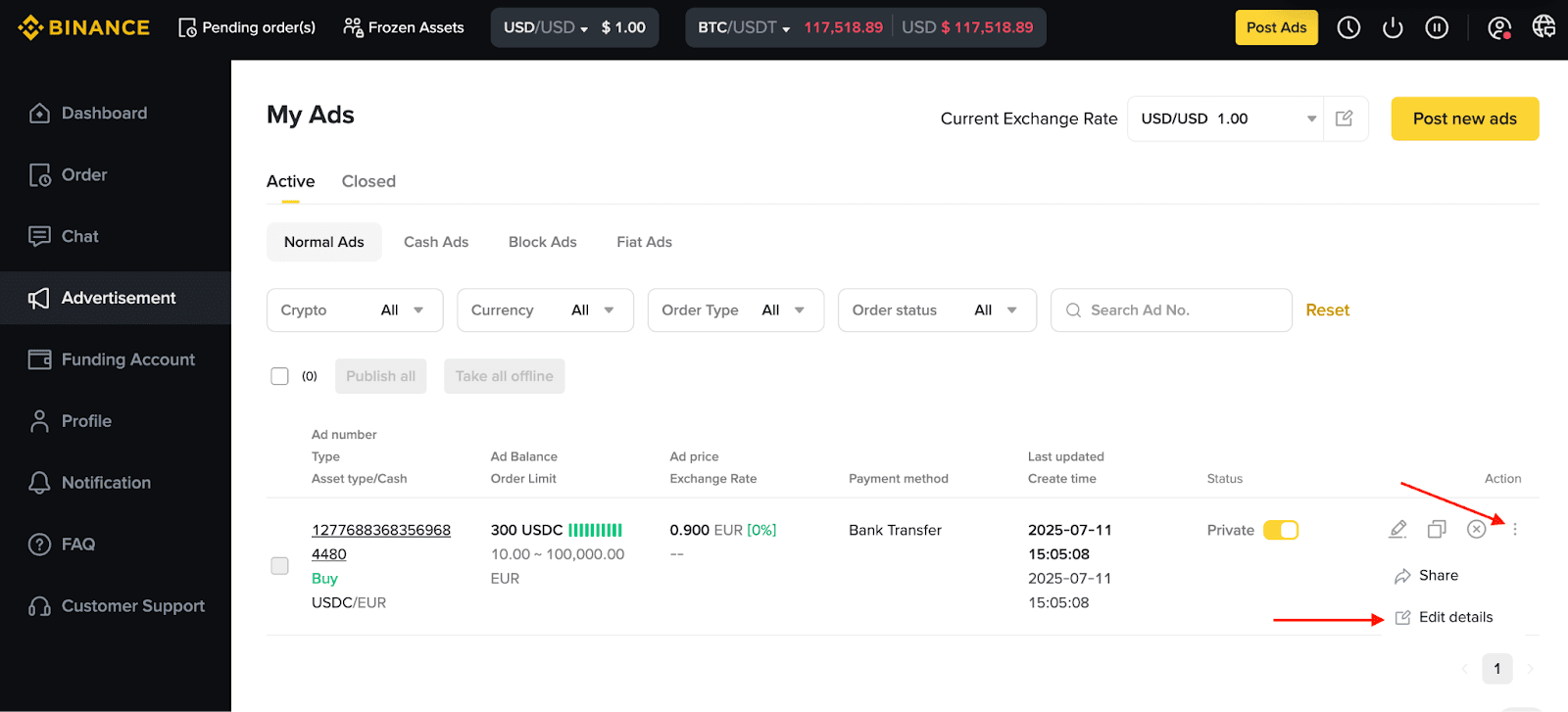
Ви можете звернутися до статті "Як поділитися моїми P2P-оголошеннями", щоб дізнатися більше.
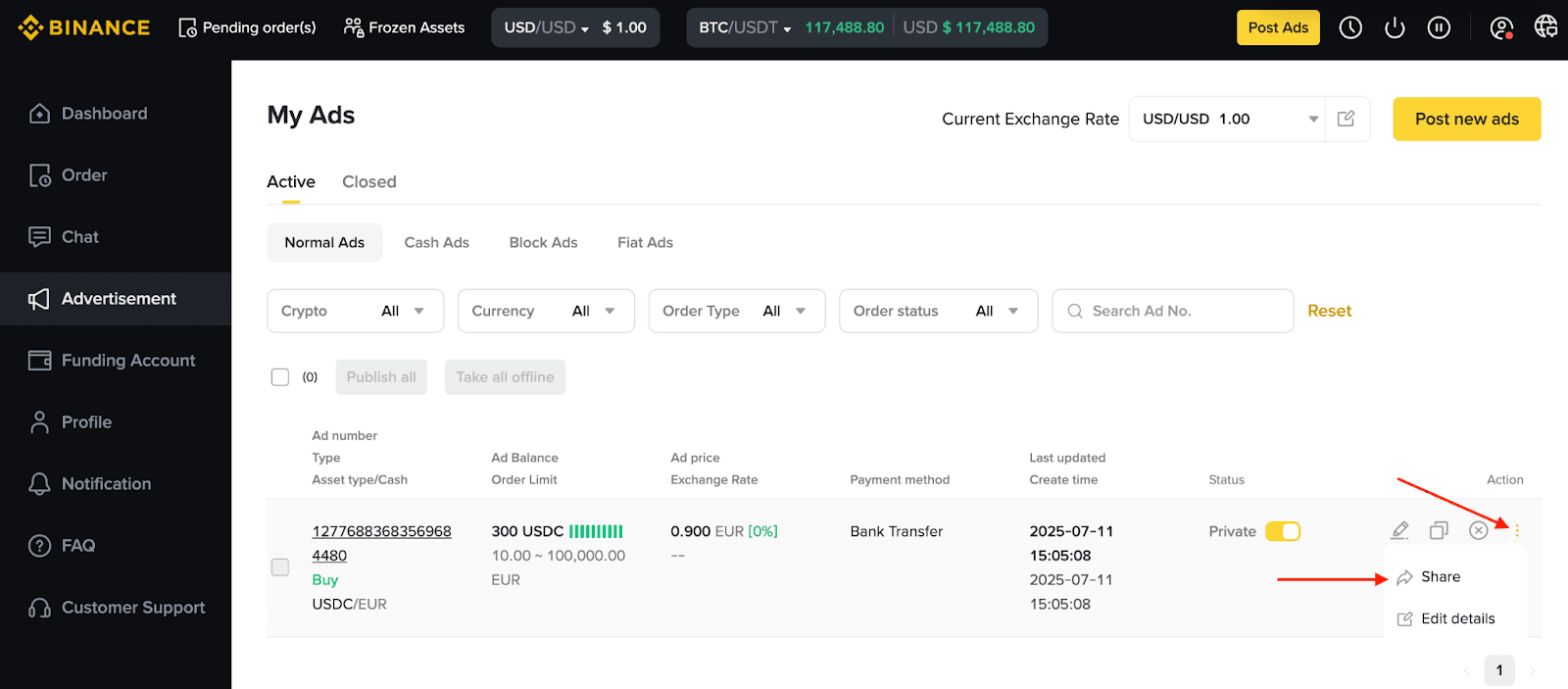
Перейдіть до [Оголошення] - [Закриті]. Ви можете відфільтрувати свої оголошення за датою їх створення.
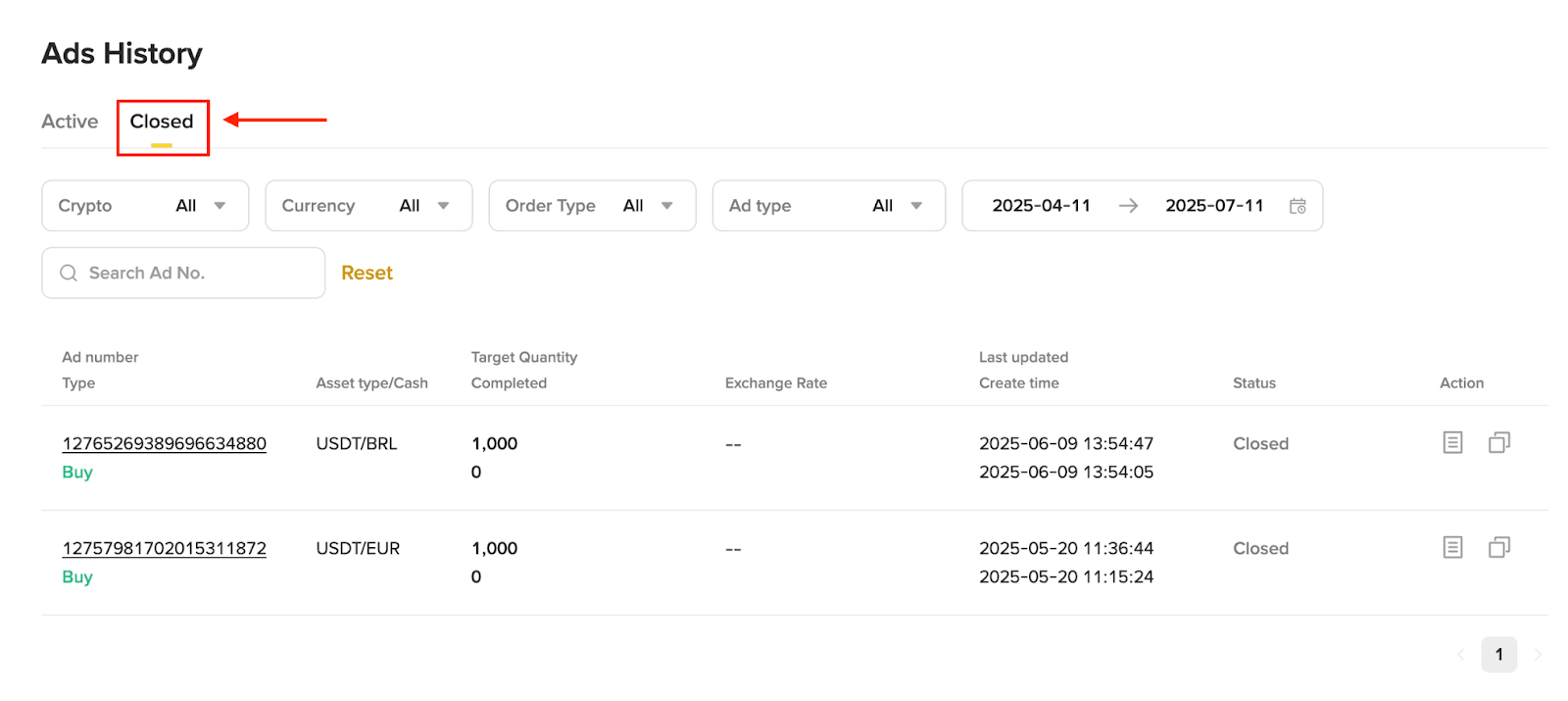
1. Коли користувач відповідає на ваше оголошення, ви побачите номер біля вкладки [Очікують] у розділі [Мої ордери] . Ви також отримаєте підтвердження електронною поштою.
Ордери на купівлю:
Натисніть [Сплатити зараз], щоб здійснити платіж.
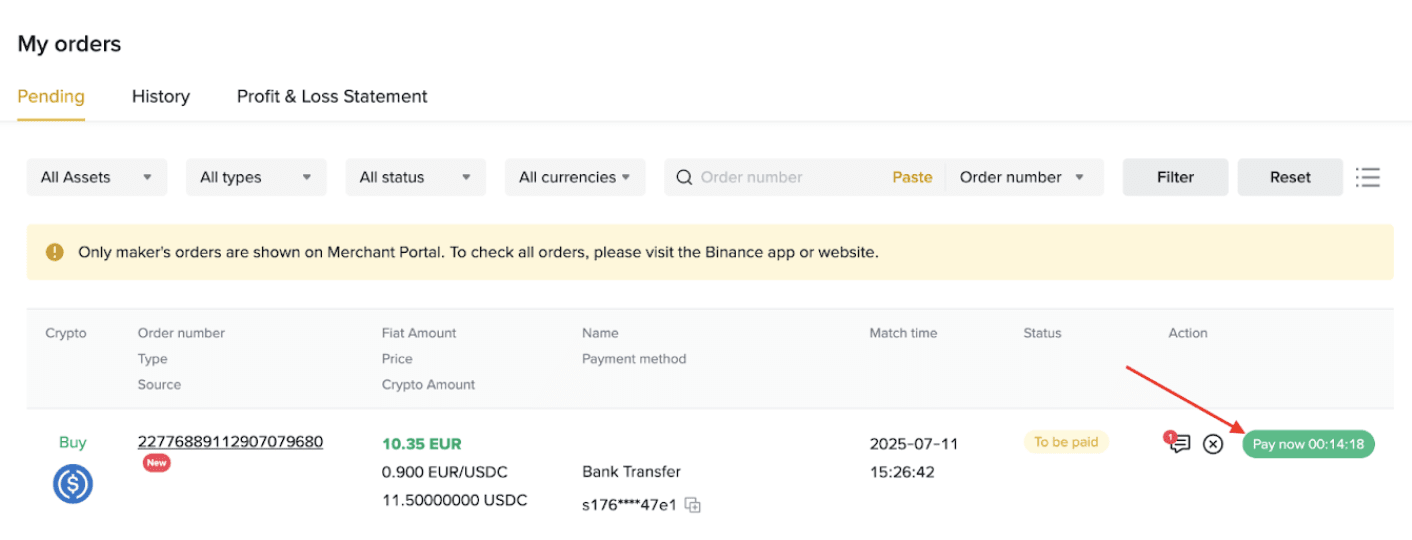
Ви можете скасувати ордер, якщо ви не задоволені пропозицією. Однак це вплине на рівень завершення.
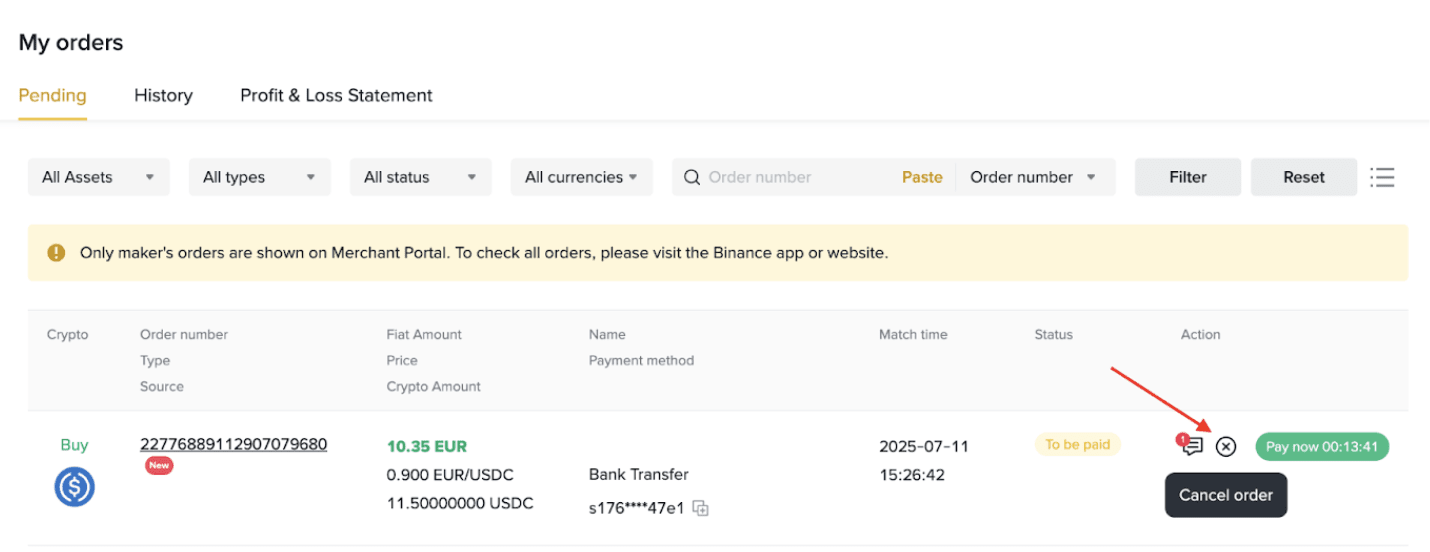

Ордер на продаж:
Після того, як покупець клацне [Позначити як оплачений], ви можете перевірити, чи отримали ви платіж зі свого рахукну. Не переказуйте криптовалюту, поки платіж не буде підтверджено.
Клацніть [Переказати] після підтвердження платежу.
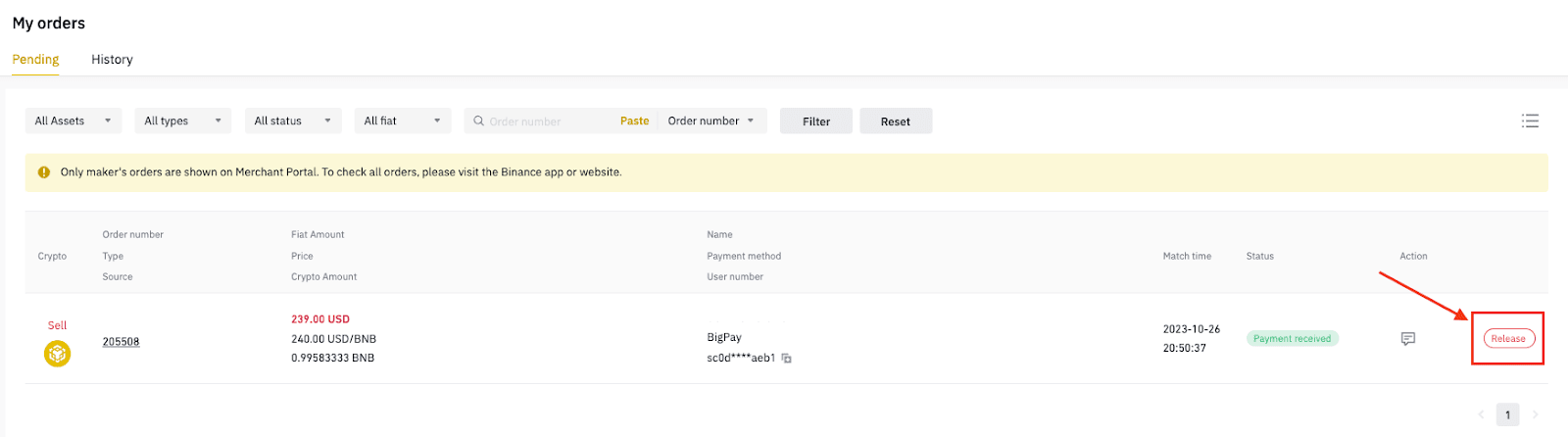
2. Щоб поспілкуватися з користувачем, натисніть на іконку [Чат].
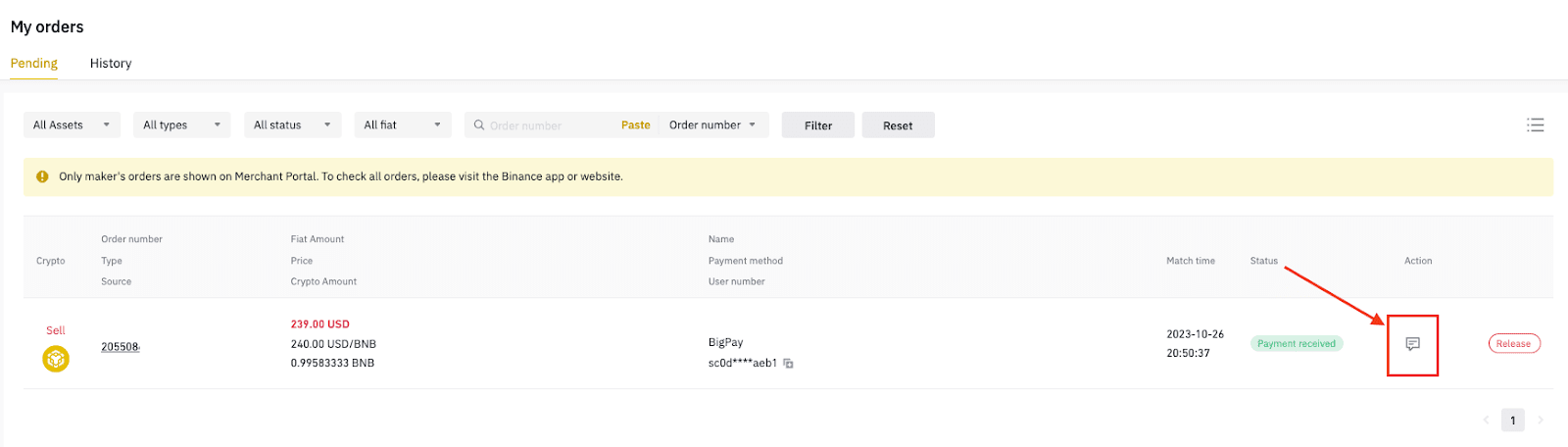
3. Щоб переглянути ордери у вигляді таблиці або списку, клацніть значок праворуч.
Список
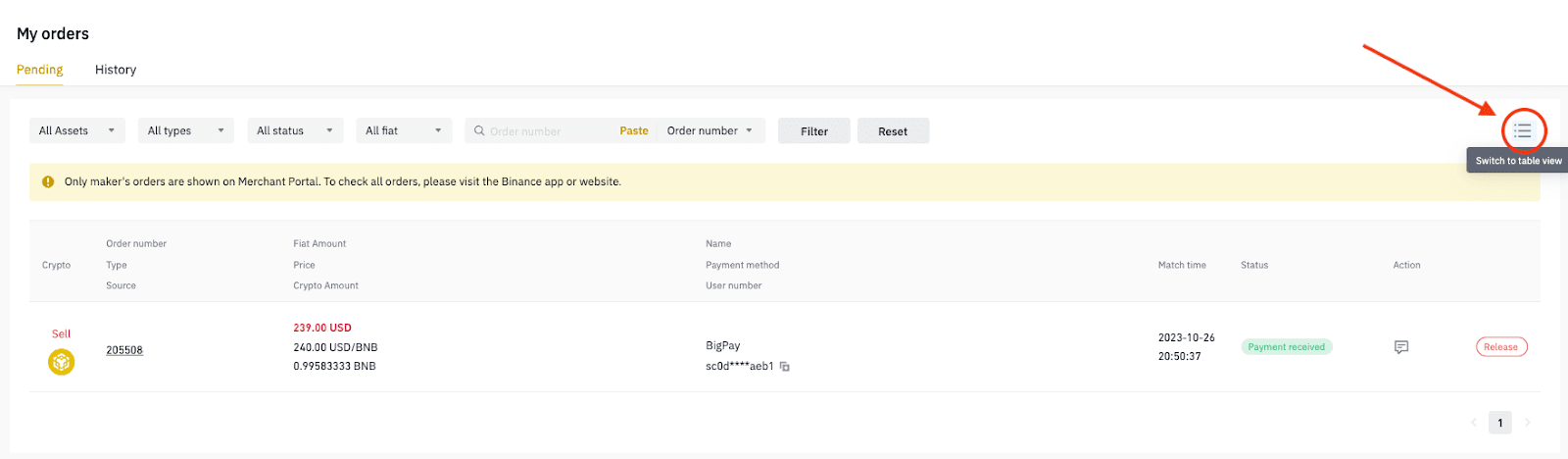
Таблиця
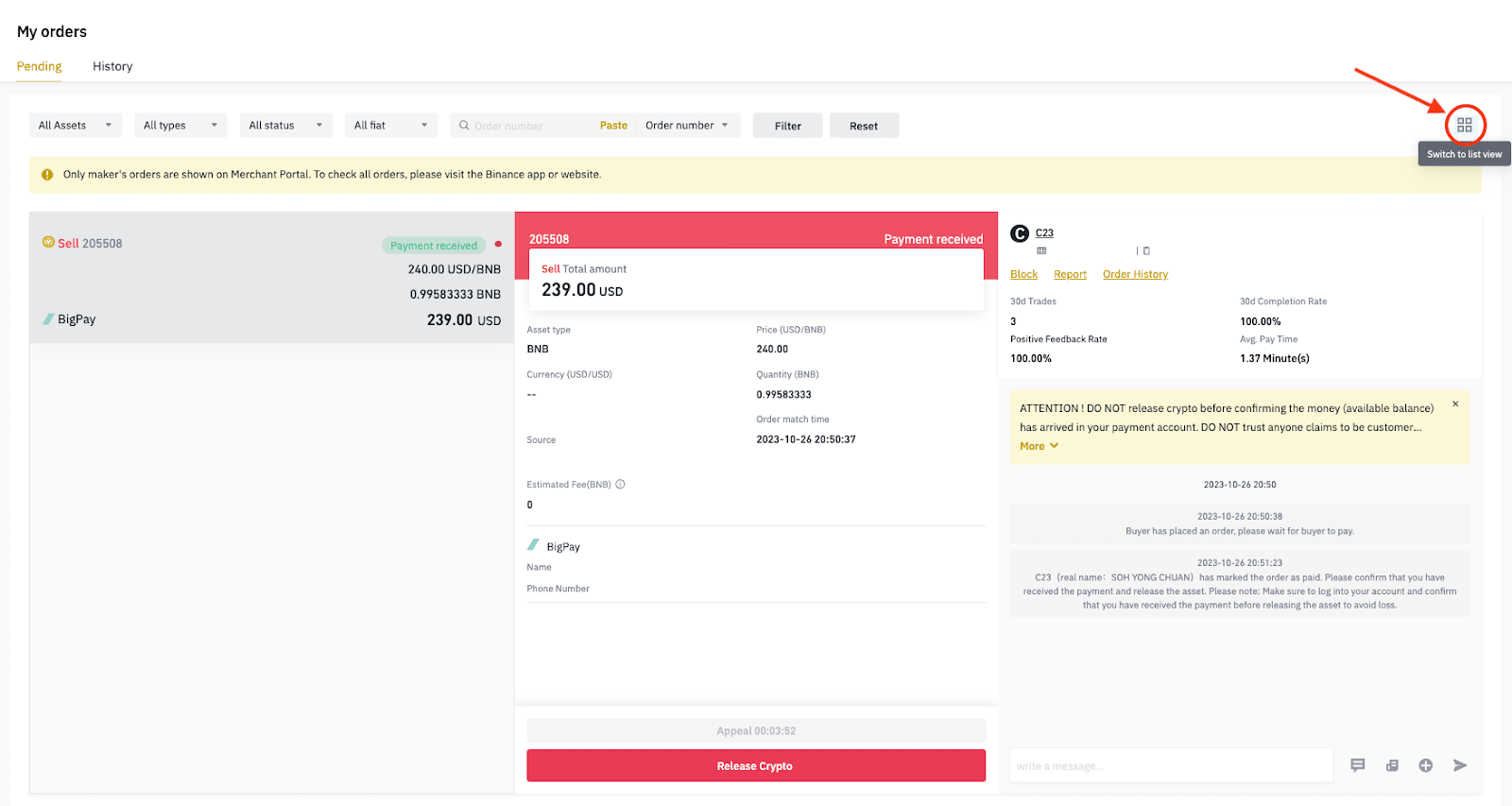
4. Після завершення ордера, він буде переміщений з вкладки [Очікують] до [Історія].

1. Натисніть [Ордери] - [Історія], щоб переглянути свої попередні ордери. Ви можете фільтрувати за криптовалютою, типами та статусом ордерів і датою.
Зауважте, що часовий пояс на порталі мерчанта P2P встановлено на UTC+8. Можливо, вам доведеться вибрати інший часовий інтервал для фільтрації, якщо ви не можете побачити ордер, який шукаєте.
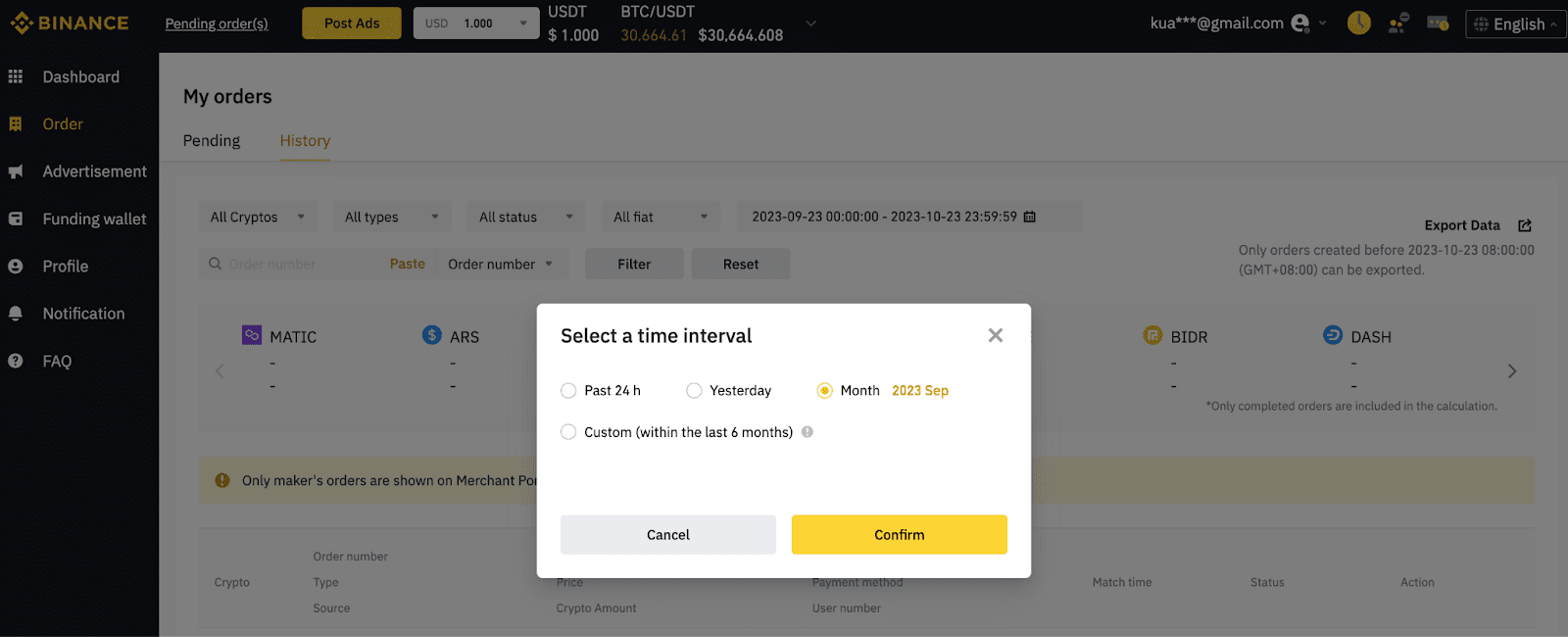
2. Історію ордерів також можна експортувати у файл CSV, клацнувши значок [Експортувати дані].
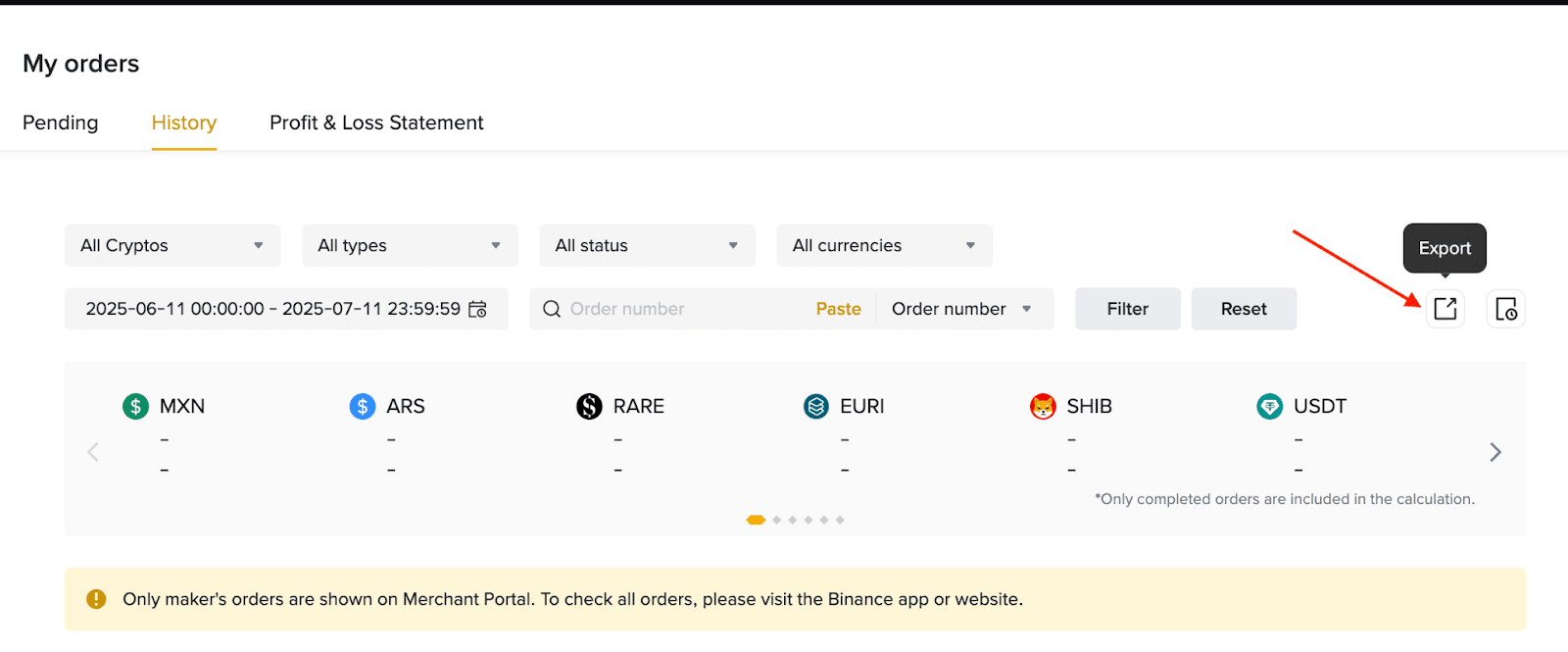
Перш ніж подавати апеляцію, рекомендуємо спочатку зв’язатися з контрагентом і спробувати вирішити проблему.
1. Перейдіть у меню [Ордер] - [Очікують] - [Чат], а потім клацніть [Апеляція] під деталями ордера.


2. Виберіть причину апеляції. Коротко опишіть проблему. Наприклад, ви здійснили платіж продавцю, але він не переказав криптовалюту.
Потім завантажте відповідні знімки екрана й документів. Приховайте всю конфіденційну інформацію в документах, перш ніж завантажувати їх.
Клацніть [Надіслати], щоб подати апеляцію.

3. Якщо контрагент відповів вам і проблема вирішена після того, як ви подали апеляцію, ви можете скасувати апеляцію, натиснувши [Скасувати апеляцію].

4. Ваша апеляція буде передана до служби підтримки для розгляду. Ви можете перевірити хід апеляції за посиланням [Очікує на розгляд].


5. Ми можемо попросити вас надати більше інформації про ордер. Натисніть [Надати більше інформації], щоб надіслати нові документи або додати коментарі.


Після виконання ордеру ви можете дати позитивний або негативний коментар контрагенту. Інші користувачі можуть використовувати ваш коментар як довідник при виборі торгових партнерів. Щоб отримати додаткову інформацію про функцію коментарів P2P, перегляньте цей Посібник.
1. Клацніть [Надати відгук] на сторінці ордера.

2. Ви можете вибрати "Позитивний" або "Негативний" на основі торговельного досвіду.

3. Щоб переглянути відгук, який ви залишили, перейдіть у меню [Мої ордери] - [Історія]. Клацніть значок [Чат].

4. Щоб переглянути відгуки, які ви отримали від інших, перейдіть у [Профіль] - [Мій профіль]. Прокрутіть вниз до [Відгук].
1. Перейдіть до [Гаманець поповнення] і клацніть [Переказати]. Виберіть гаманці для переказу та введіть суму. Клацніть [Підтвердити переказ].
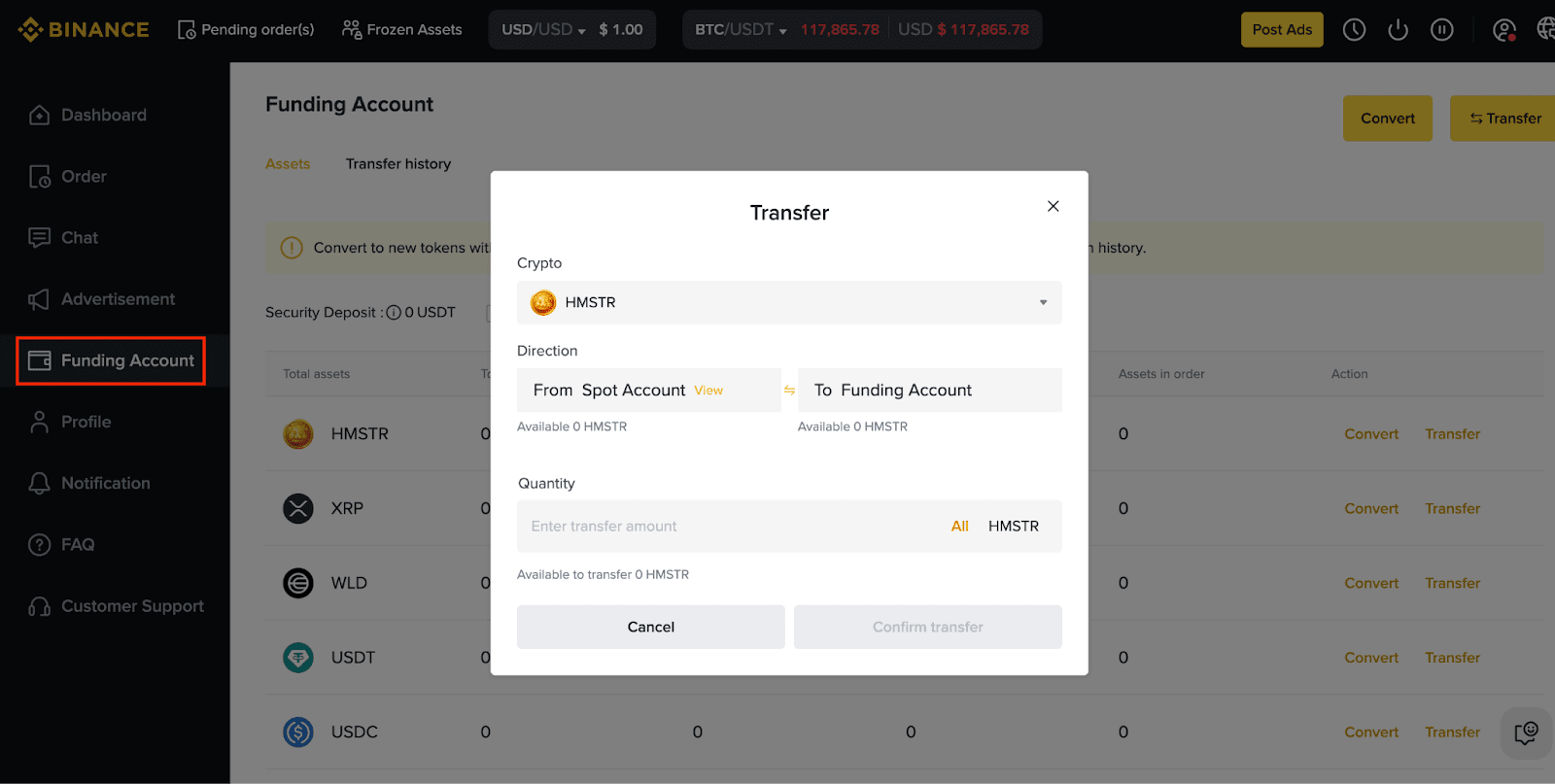
2. Ви можете переглянути історію переказів, відфільтрувавши криптовалюту, тип та дату ордеру з [Історія переказів].
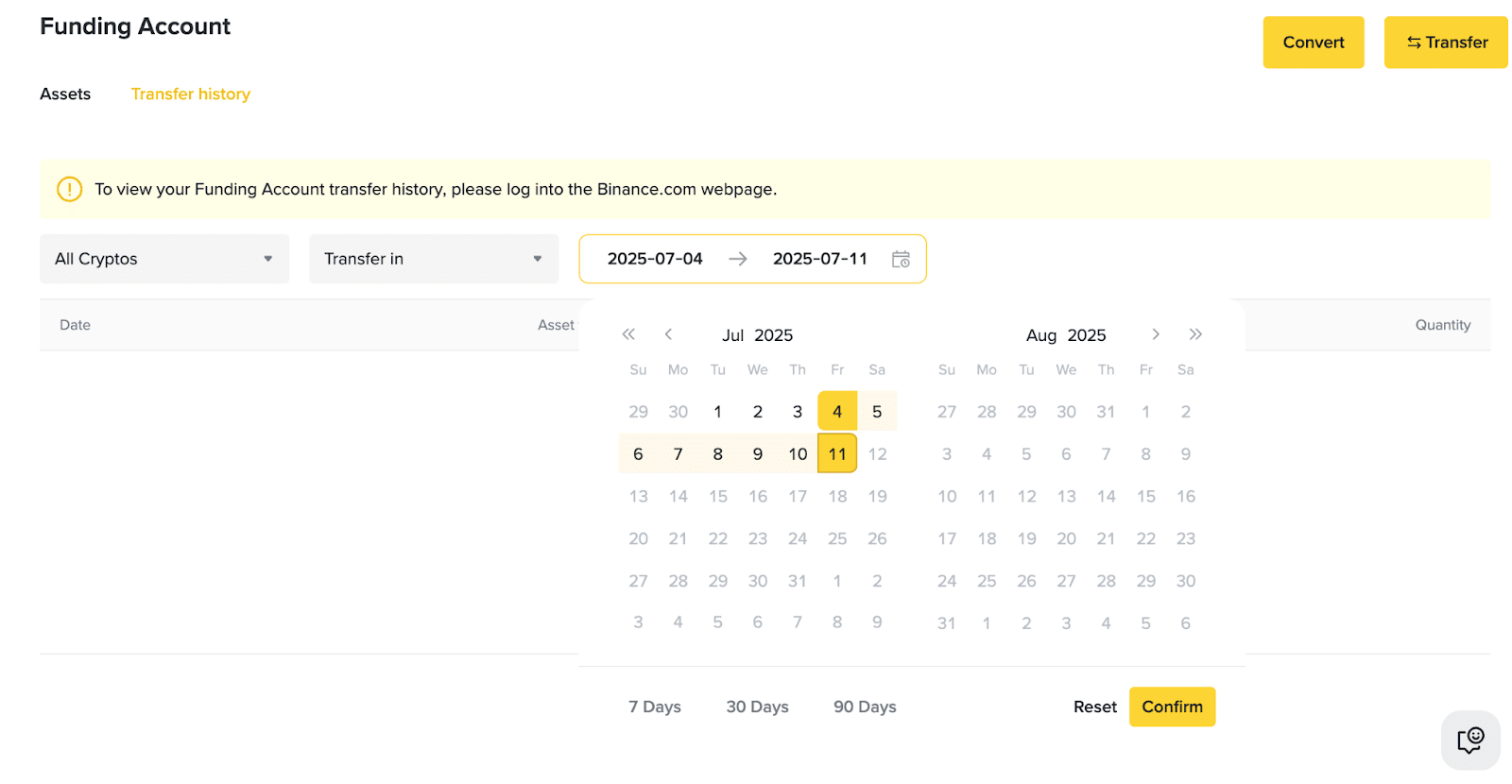
Перейдіть до розділу [Ордери] та клацніть [Історія]. Ви можете завантажити квитанції для успішно виконаних ордерів.
Примітки:
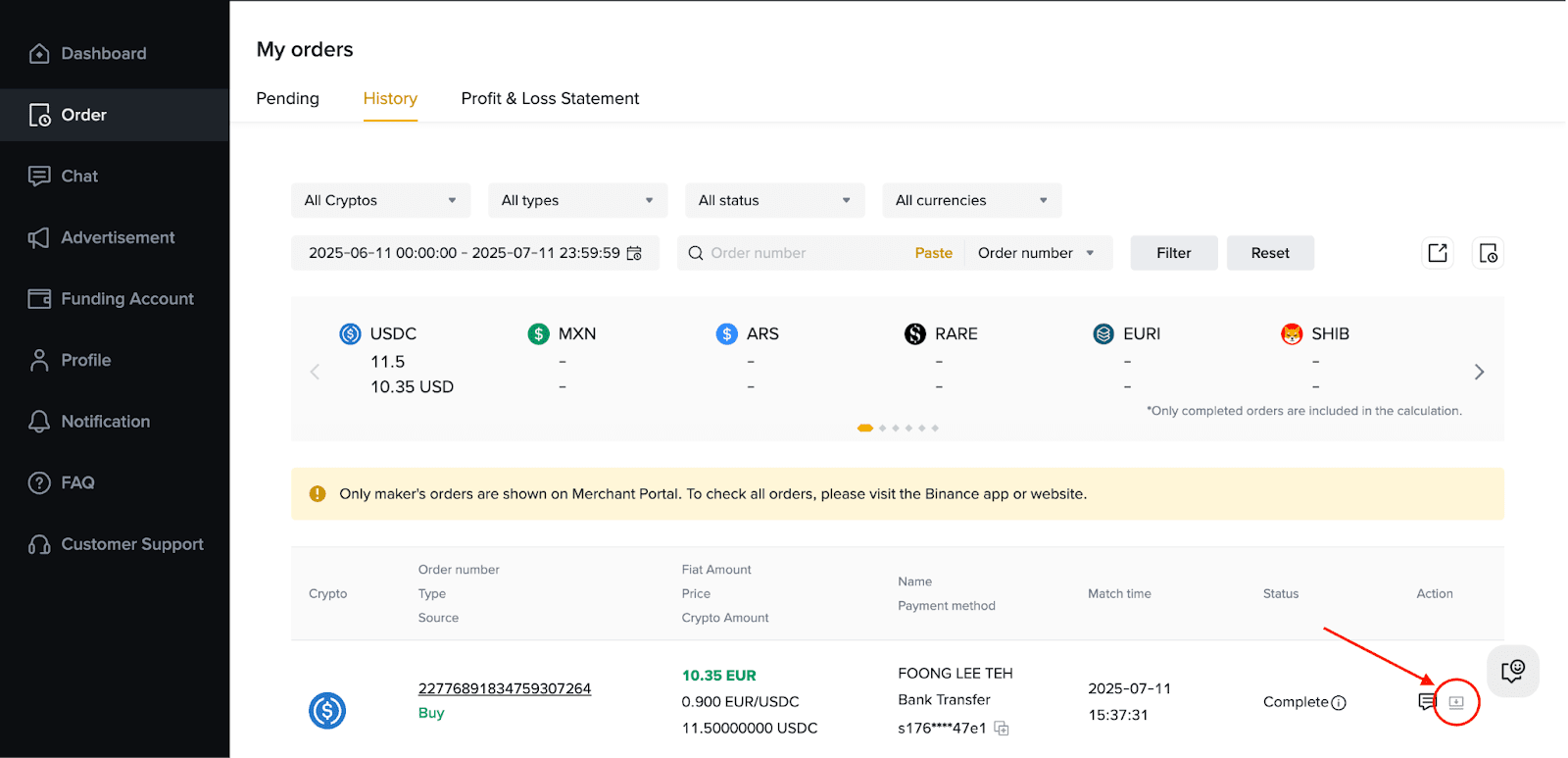
Якщо ви більше не бажаєте бути P2P-мерчантом, ви можете подати запит на відключення через свій профіль на порталі мерчанта.
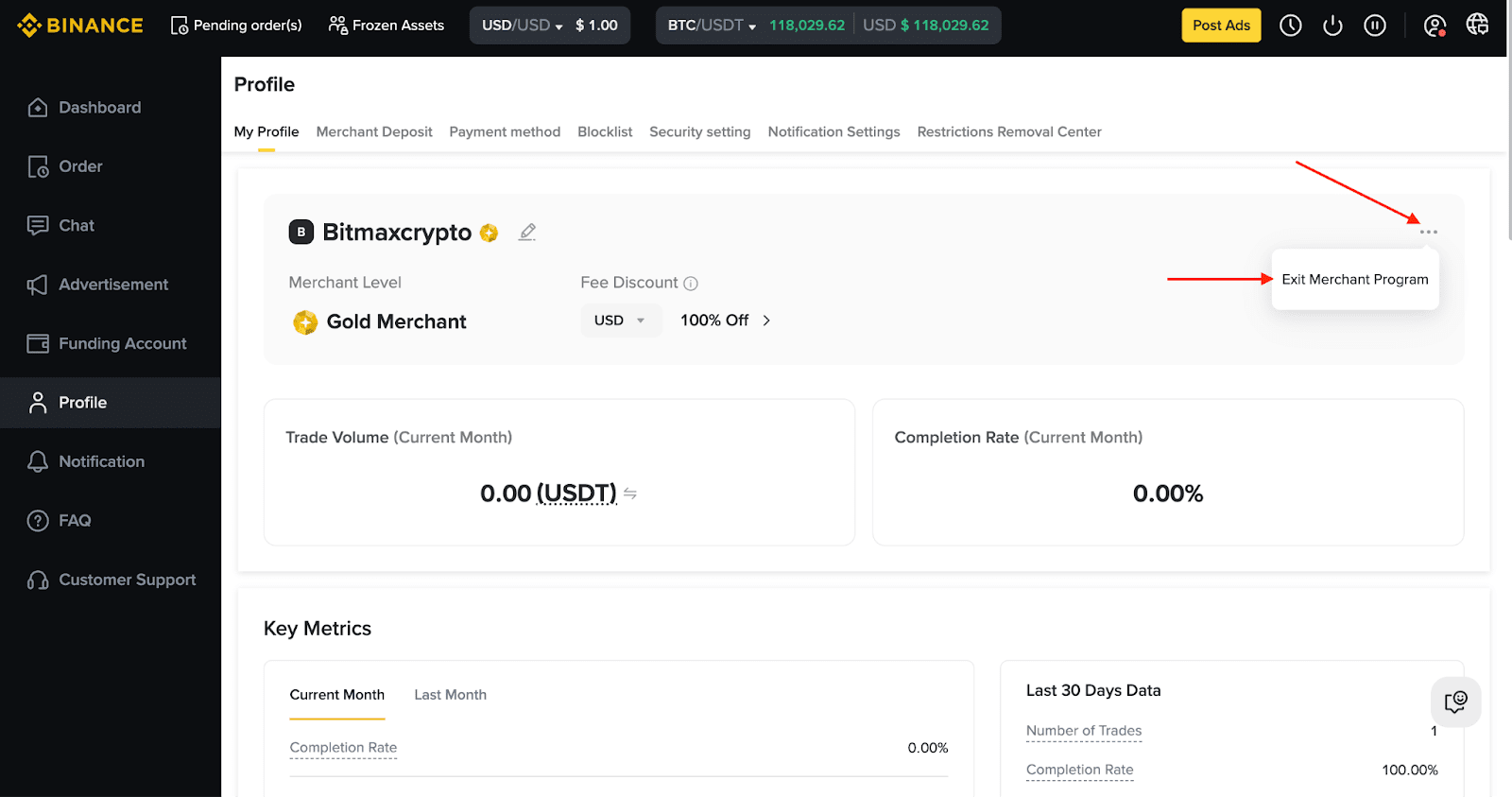
Надайте чітке пояснення, чому ви бажаєте припинити участь у програмі.
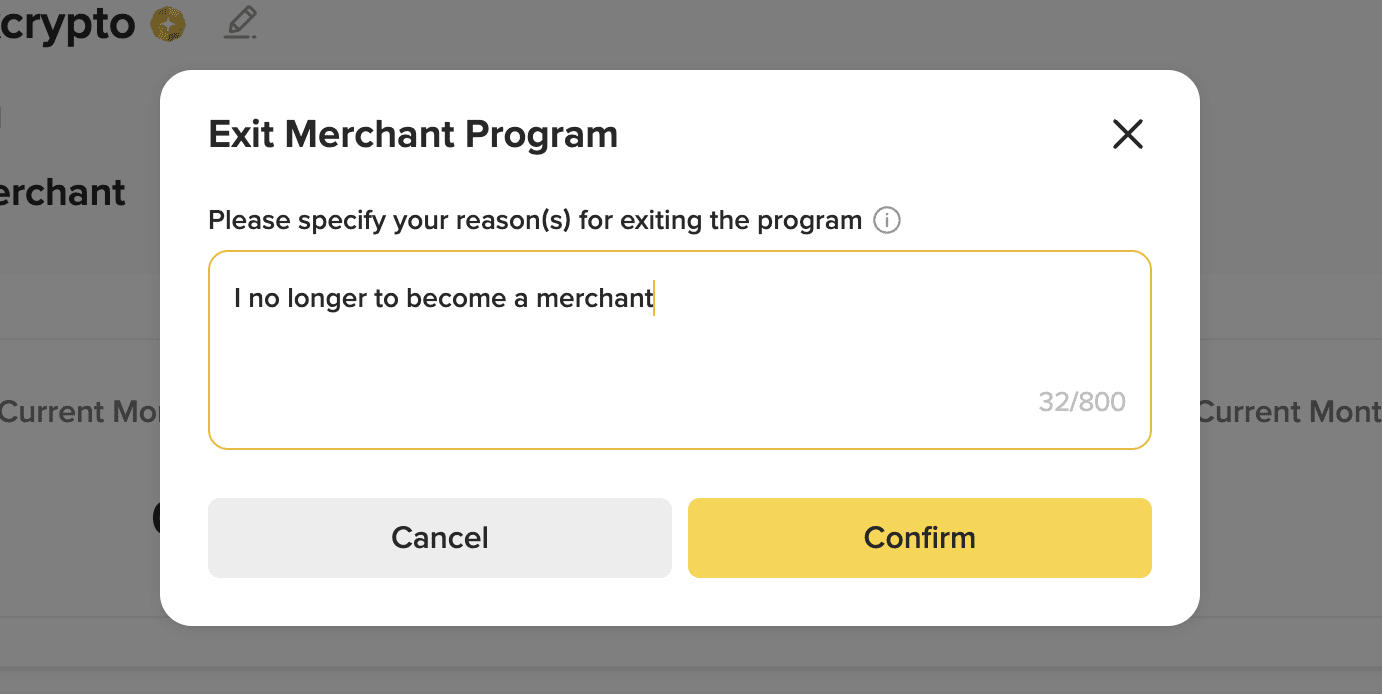
Уважно ознайомтеся з умовами та застереженнями перед підтвердженням запиту на вихід із програми. Після подання заявки ваш доступ як мерчанта буде негайно скасовано.